Page 1
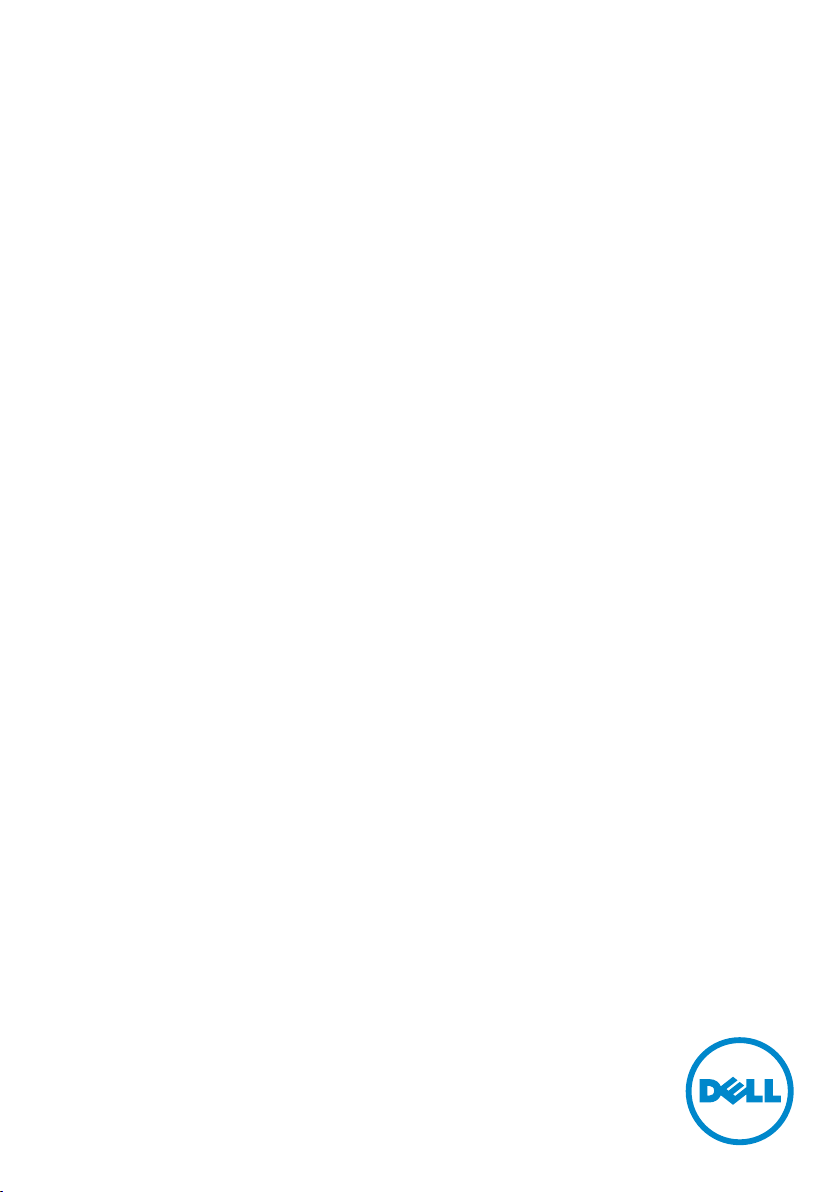
Dell SE2716H Monitör
Kullanıcı Kılavuzu
Model: SE2716H
Düzenleyici model: SE2716Ht
Page 2
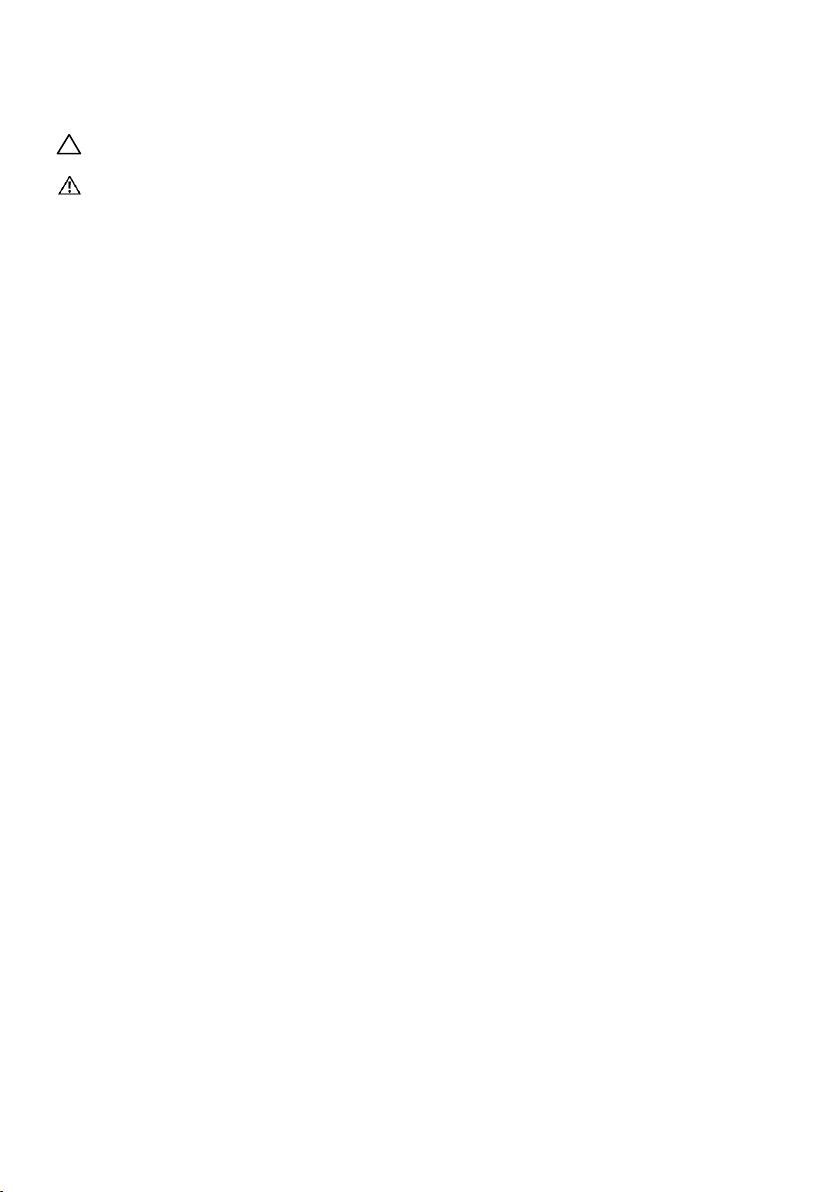
NOT: NOT, bilgisayarınızdan daha iyi yararlanmanız için yardımcı olan önemli
bilgileri gösterir.
DİKKAT: DİKKAT, talimatlar izlenmezse donanımla ilgili olası zararı veya veri
kaybını gösterir.
UYARI: UYARI olasılıkla mala gelebilecek zararı, kişisel yaralanmayı veya ölüm
durumunu gösterir.
Telif Hakkı © 2015-2016DellInc.Tümhaklarısaklıdır. Bu ürün, ABD ve uluslararası telif
hakkı ve fikri mülkiyet yasalarınca korunmaktadır.
Dell™ ve Dell logosu, Birleşik Devletler’de ve/veya diğer bölgelerde Dell Inc.’in ticari
markalarıdır. Burada sözü edilen tüm diğer markalar ve adlar, ilgili şirketlerinin ticari
markaları olabilir.
2016 – 05 Rev. A01
Page 3
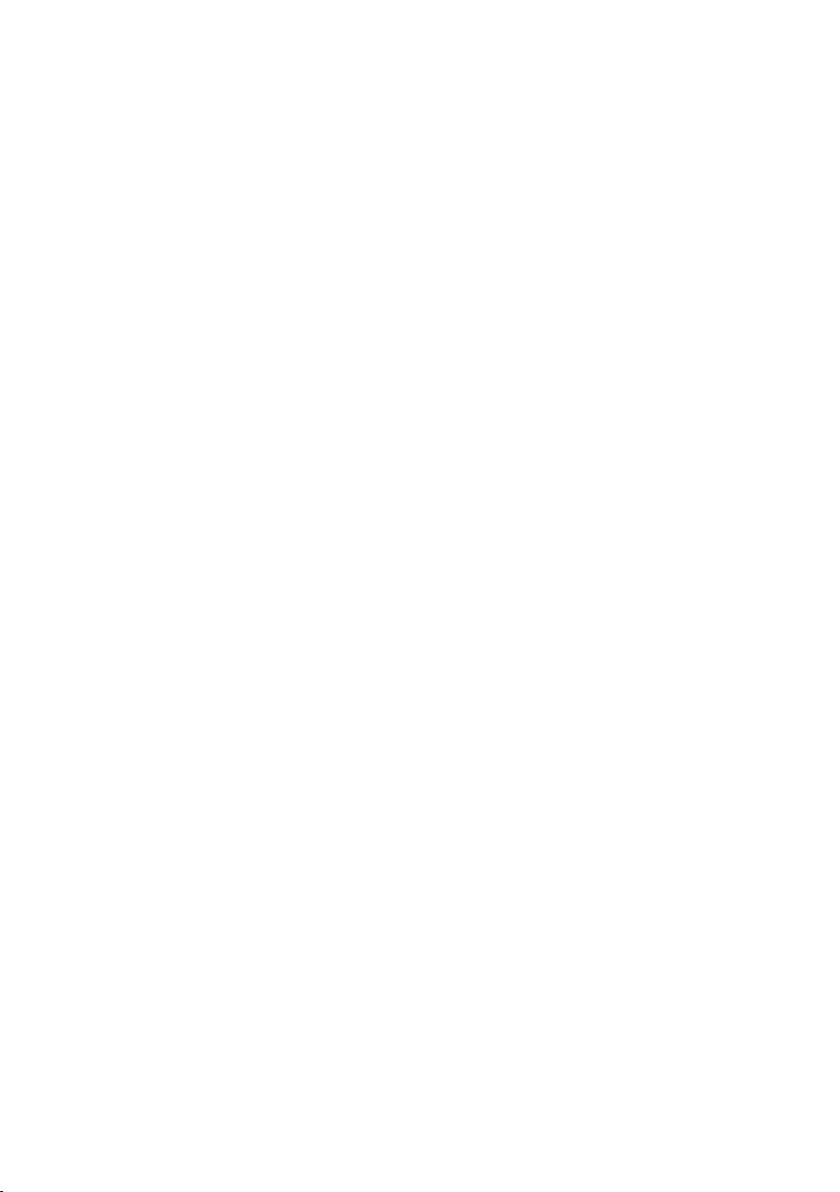
İçindekiler
Monitörünüz Hakkında .................................. 5
Paketin İçindekiler . . . . . . . . . . . . . . . . . . . . . . . . . . . . . . . . 5
Ürün Özellikleri. . . . . . . . . . . . . . . . . . . . . . . . . . . . . . . . . .6
Parçaları ve Kontrolleri Tanımlama . . . . . . . . . . . . . . . . . . . . . . 7
Monitör Özellikleri . . . . . . . . . . . . . . . . . . . . . . . . . . . . . . . . 9
Tak ve Çalıştır . . . . . . . . . . . . . . . . . . . . . . . . . . . . . . . . . . 18
LCD Monitör Kalitesi ve Piksel İlkesi . . . . . . . . . . . . . . . . . . . . 18
Monitörü Kurma........................................ 19
Altlığı Takma . . . . . . . . . . . . . . . . . . . . . . . . . . . . . . . . . . 19
Monitörünüzü Bağlama . . . . . . . . . . . . . . . . . . . . . . . . . . . . 20
Kabloları Düzenleme . . . . . . . . . . . . . . . . . . . . . . . . . . . . . 22
Monitör Ayaklığını Çıkarma . . . . . . . . . . . . . . . . . . . . . . . . . 23
Monitörü Çalıştırma ....................................24
Monitörü Açma . . . . . . . . . . . . . . . . . . . . . . . . . . . . . . . . . 24
Ön Panel Kontrollerini Kullanma . . . . . . . . . . . . . . . . . . . . . . 24
Ekran Menüsünü (OSD) Kullanma . . . . . . . . . . . . . . . . . . . . . . 26
Eğim Kullanma . . . . . . . . . . . . . . . . . . . . . . . . . . . . . . . . . 39
Sorun Giderme .........................................40
Kendi Kendini Sınama . . . . . . . . . . . . . . . . . . . . . . . . . . . . . 40
Dahili Tanılamalar . . . . . . . . . . . . . . . . . . . . . . . . . . . . . . . 41
Genel Sorunlar . . . . . . . . . . . . . . . . . . . . . . . . . . . . . . . . . 42
İçindekiler | 3
Page 4
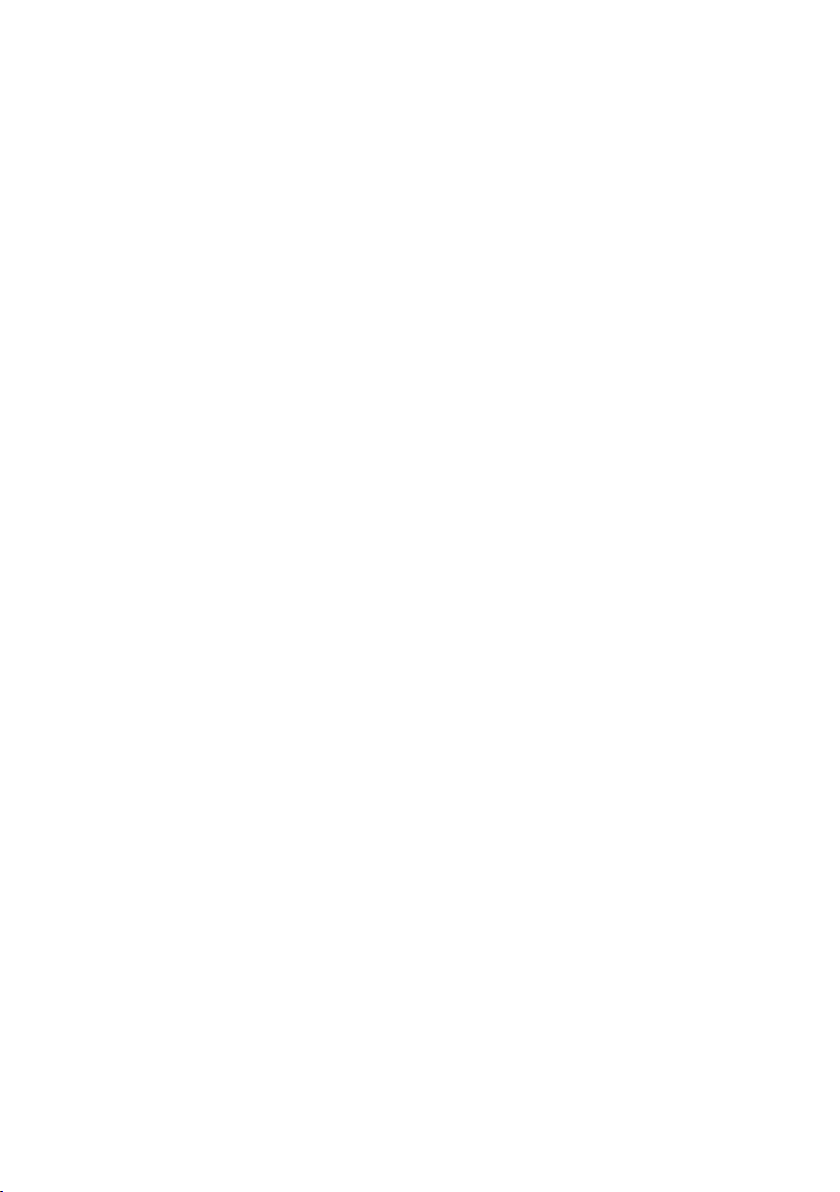
Ürüne Özgü Sorunlar . . . . . . . . . . . . . . . . . . . . . . . . . . . . . 45
Mobile High-Definition Link (MHL) Sorunları . . . . . . . . . . . . . . . 46
Hoparlör Sorunları . . . . . . . . . . . . . . . . . . . . . . . . . . . . . . . 46
Ek..................................................... 47
Güvenlik Talimatları . . . . . . . . . . . . . . . . . . . . . . . . . . . . . . 47
FCC Bildirimleri (Yalnızca ABD) ve Diğer Yasal Düzenleme Bilgileri. . 47
Dell'le Bağlantı Kurma. . . . . . . . . . . . . . . . . . . . . . . . . . . . . 47
Monitörünüzü Kurma . . . . . . . . . . . . . . . . . . . . . . . . . . . . . 48
Bakım Kılavuzları . . . . . . . . . . . . . . . . . . . . . . . . . . . . . . . . 49
4 | İçindekiler
Page 5
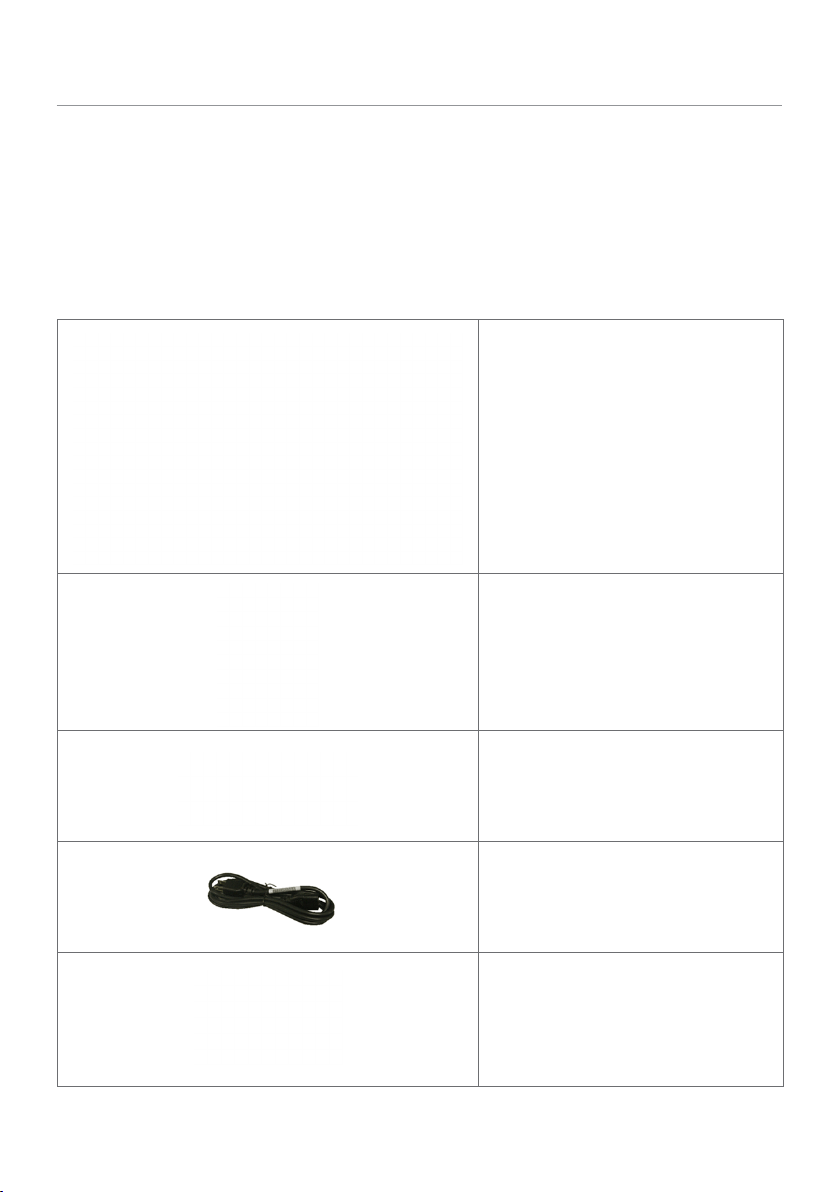
Monitörünüz Hakkında
Paketin İçindekiler
Monitörünüz aşağıda gösterilen bileşenlerle gelir. Tüm bileşenleri aldığınızdan emin olun
ve eksik olan varsa Dell'e başvurun.
NOT: Bazı öğeler isteğe bağlı olabilir ve monitörünüzle gönderilmeyebilir. Bazı
özellikler veya ortamlar bazı ülkelerde kullanılamayabilir.
Monitör
Ayaklık yükseltici
Ayaklık tabanı
Güç kablosu (ülkeye göre değişir)
HDMI kablosu
Monitörünüz Hakkında | 5
Page 6
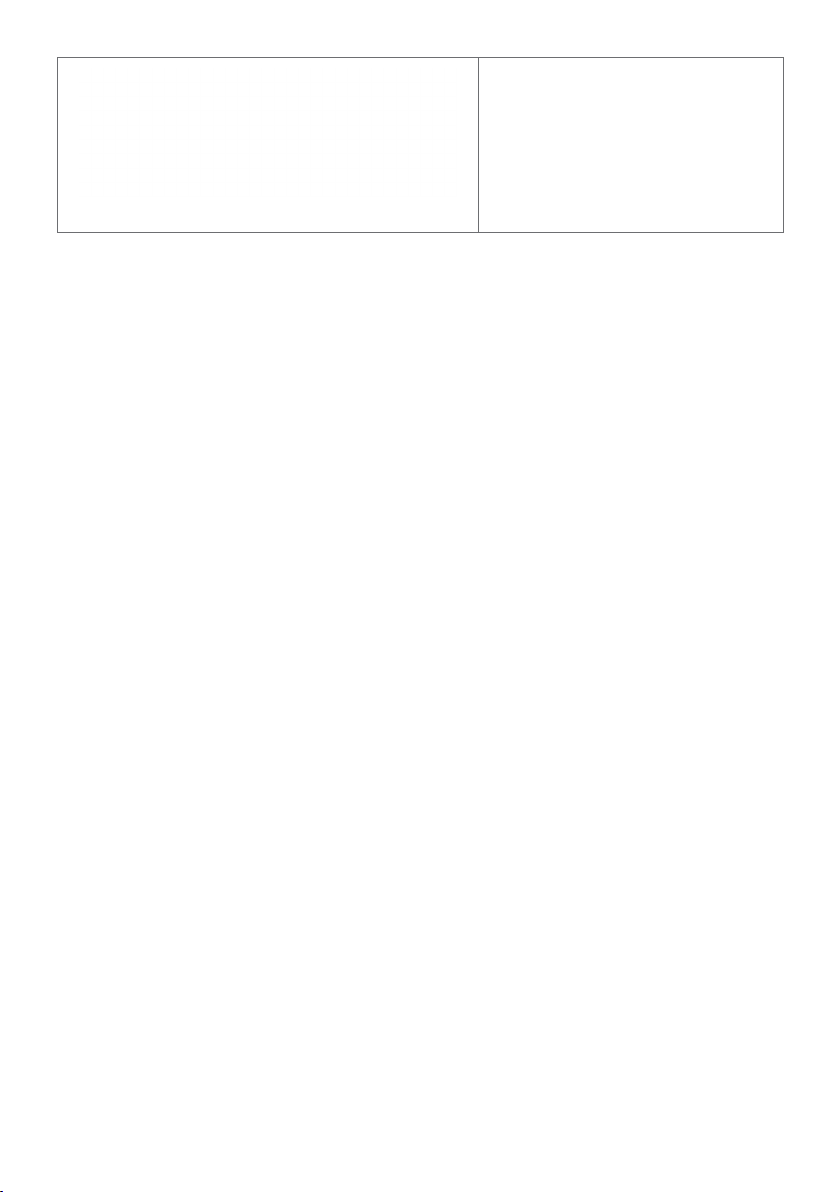
•Hızlı Kurulum Kılavuzu
•Sürücüler ve Dokümantasyon
ortamı
•Güvenlik ve Yasal Düzenlemeler
Bilgileri
Ürün Özellikleri
Dell SE2716H kavisli monitör aktif bir matrikse, ince filmli transistöre (TFT), sıvı kristalli
ekrana (LCD) ve ışık yayan diyot (LED) arka aydınlatmaya sahiptir.
• 68,58 cm (27 inç) görüntülenebilir alan (diyagonal olarak ölçülmüştür). 1920 x
1080çözünürlük, düşük çözünürlükler için tam ekran desteğiyle.
• Oturma veya ayakta durma konumundan veya bir taraftan diğer tarafa hareket
ederken izlemeyi sağlayan geniş görüntüleme açısı.
• Mega dinamik kontrast oranı (8,000,000:1).
• Eğme kabiliyeti.
• Son derece ince çerçeve, çoklu monitör kullanımında çerçeve aralığını en aza
indirgeyerek, kibar bir görüntüleme deneyimiyle kolay kurulum sağlar.
• HDMI(MHL) belirli akıllı telefonlar, DVD oynatıcılar, oyun konsolları vb. gibi ikincil
cihazlarla benzersiz bağlantı sunar.
• Çıkarılabilir stant.
• Sisteminiz destekliyorsa tak ve çalıştır özelliği.
• Renk gamı: %85 (tipik).
• Kolay kurulum ve ekran optimizasyonu için ekran menüsü (OSD) ayarları.
• Bilgi dosyası (INF), Görüntü Renk Eşleme dosyası (ICM) ve ürün belgelerini içeren
yazılım ve belgeleme ortamı.
• Dell ekran yöneticisi yazılımı (monitörle verilen diskte mevcuttur).
• Güvenlik kilidi yuvası.
• Görüntü kalitesi korunurken geniş en-boy oranından standart en-boy oranına
geçme kapasitesi.
• BFR/PVC azaltılmış.
• TCO Sertifikalı ekranlar.
• Yalnızca panel için arseniksiz cam ve cıvasız panel.
• Uyku modundayken 0,3 W bekleme gücü.
• Enerji ölçer, monitörün gerçek zamanda tüketmekte olduğu enerji düzeyini gösterir.
• Titremesiz görüntüleme için analog arka ışık kısma kontrolü.
6 | Monitörünüz Hakkında
Page 7
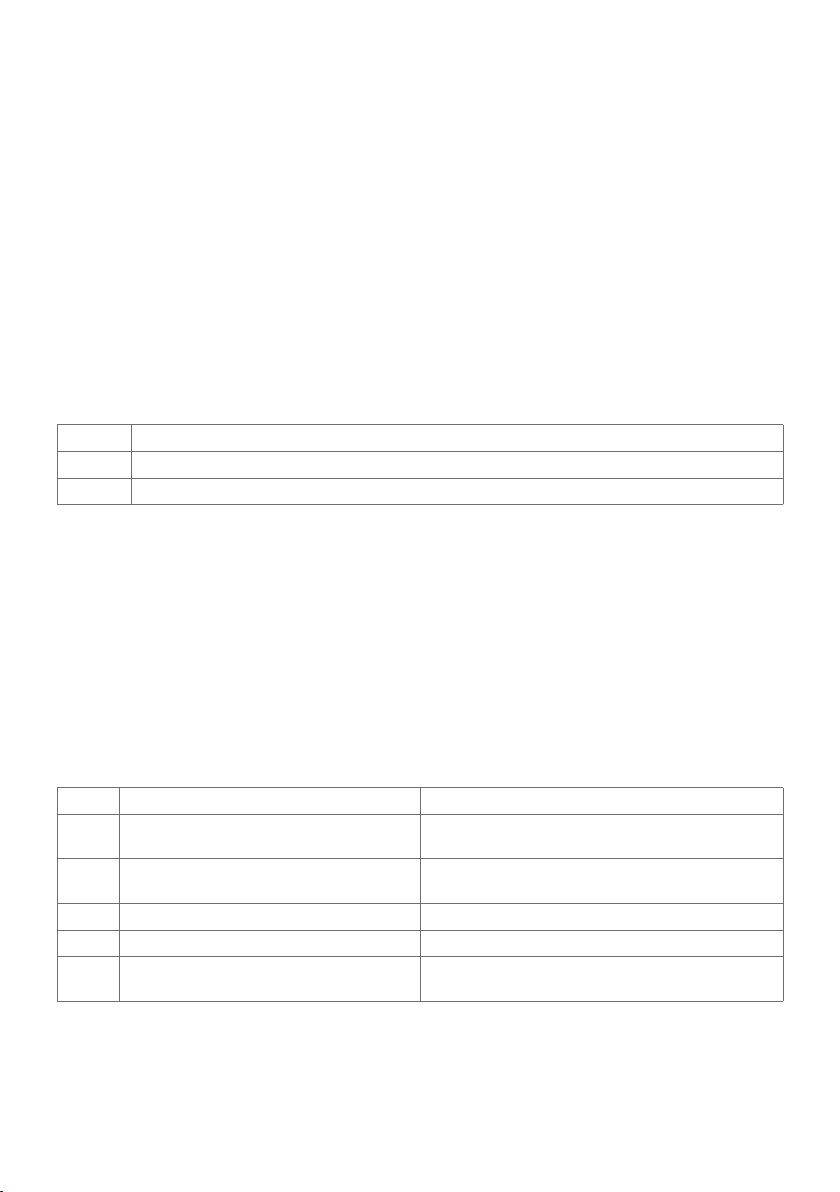
Parçaları ve Kontrolleri Tanımlama
Önden Görünüm
Etiket Açıklama
1 İşlev düğmeleri (Daha fazla bilgi için, bkz. Monitörü Çalıştırma)
2 Güç Açma/Kapatma düğmesi (LED göstergeli)
Arkadan Görünüm
Etiket Açıklama Kullanım
1 Güvenlik kilidi yuvası Güvenlik kablosu kilidi iler monitörü
2 Barkod, seri numarası ve Hizmet
Etiketi
3 Düzenleyici etiketi Yasalara uyum onaylarını listeler.
4 Oyma baskılı harfler Yasalara uyum onaylarını listeler.
5 Kablo yönetim yuvası Yuvaya yerleştirerek kabloları düzenlemek
sabitler (ayrı satılır).
Teknik destek için Dell’e başvurmanız
gerekiyorsa bu etikete başvurun.
için kullanın.
Monitörünüz Hakkında | 7
Page 8
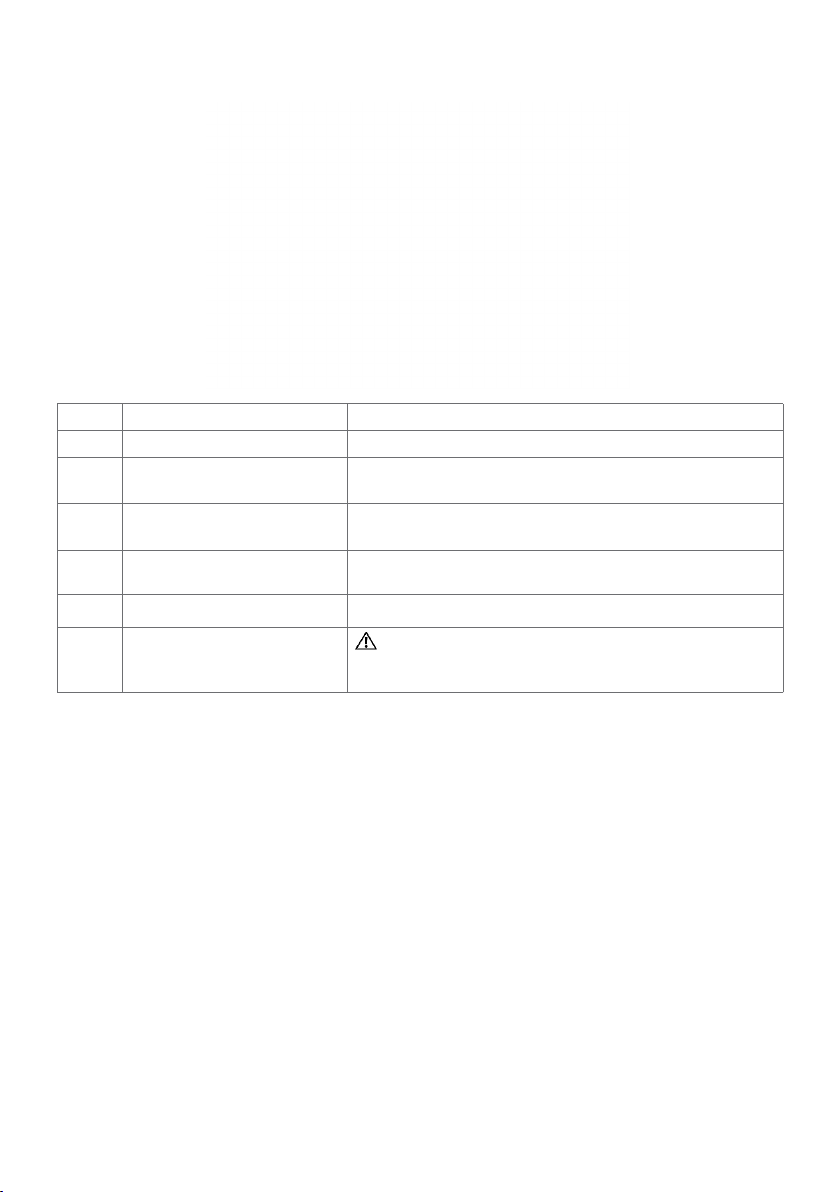
Alttan Görünüm
Etiket Açıklama Kullanım
1 AC güç konektörü Monitörün güç kablosunu bağlamak içindir.
2 HDMI (MHL) 1 bağlantı
noktası
3 HDMI (MHL) 2 bağlantı
noktası
4 VGA bağlantı noktası Bilgisayarınızı VGA kablosuyla bağlayın (isteğe
5 Ses giriş bağlantı noktası Bilgisayarınızın ses çıkışına bağlayın (isteğe bağlı).
6 Kulaklık bağlantı noktası
Bilgisayarınızı HDMI kablosuyla ya da MHL
cihazlarını MHL kablosuyla bağlayın.
Bilgisayarınızı HDMI kablosuyla ya da MHL
cihazlarını MHL kablosuyla bağlayın.
bağlı).
UYARI: Kulaklıklardaki aşırı ses basıncı, işitme
hasarı veya kaybına neden
olabilir.
8 | Monitörünüz Hakkında
Page 9
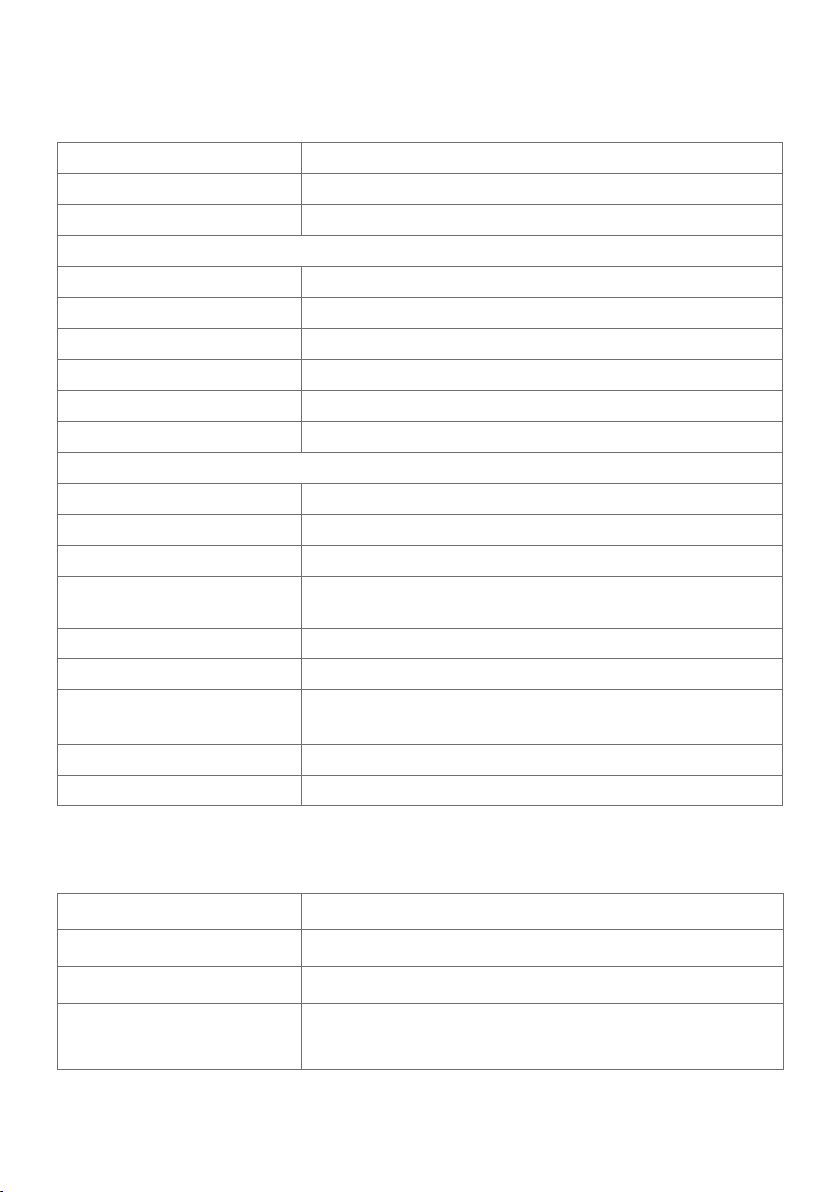
Monitör Özellikleri
Düz Panel Özellikleri
Ekran türü Etkin matris - TFT LCD
Panel türü Dikey Hizalama
Panel kavisi 4000 mm yarıçap
Görüntülenebilir görüntü:
Diyagonal 68.58 cm (27 inç)
Etkin alan:
Yatay 597,36 mm (23,52 inç)
Dikey 336,31 mm (13,24 inç)
2
Alan 200898,14 mm
Piksel aralığı 0.3114 mm x 0.3114 mm
Görüntüleme açısı:
Yatay 178° (tipik)
Dikey 178° (tipik)
Parlaklık çıkışı 300 cd/m² (tipik)
Kontrast oranı
Düz ayna kaplaması AG tip, %25 Buğulu, sert kaplama (2H)
Arka ışığı Beyaz LED ince Kenar Arka Aydınlatması
Yanıt Süresi Hızlı mod: 6 ms gri-gri (tipik)
Renk derinliği 16,7 milyon renk
Renk skalası %85 (tipik)*
3000:1 (tipik)
8.000.000’a kadar: 1(mega dinamik kontrast açık)
Normal mod: 8 ms gri-gri (tipik)
(311,40 inç2)
*SE2716H Renk skalası (tipik) CIE1976 (%85) ve CIE1931 (%72) test standartlarına dayanır.
Çözünürlük Özellikleri
Yatay tarama aralığı 30 kHz – 83 kHz (otomatik)
Dikey tarama aralığı 56 Hz – 76 Hz (otomatik)
Maksimum çözünürlük 1920 x 1080, 60 Hz'de
Video görüntüleme
özellikleri (VGA ve HDMI ve
MHL oynatma)
480i, 480p, 576i, 576p, 720p, 1080p ve 1080i
Monitörünüz Hakkında | 9
Page 10
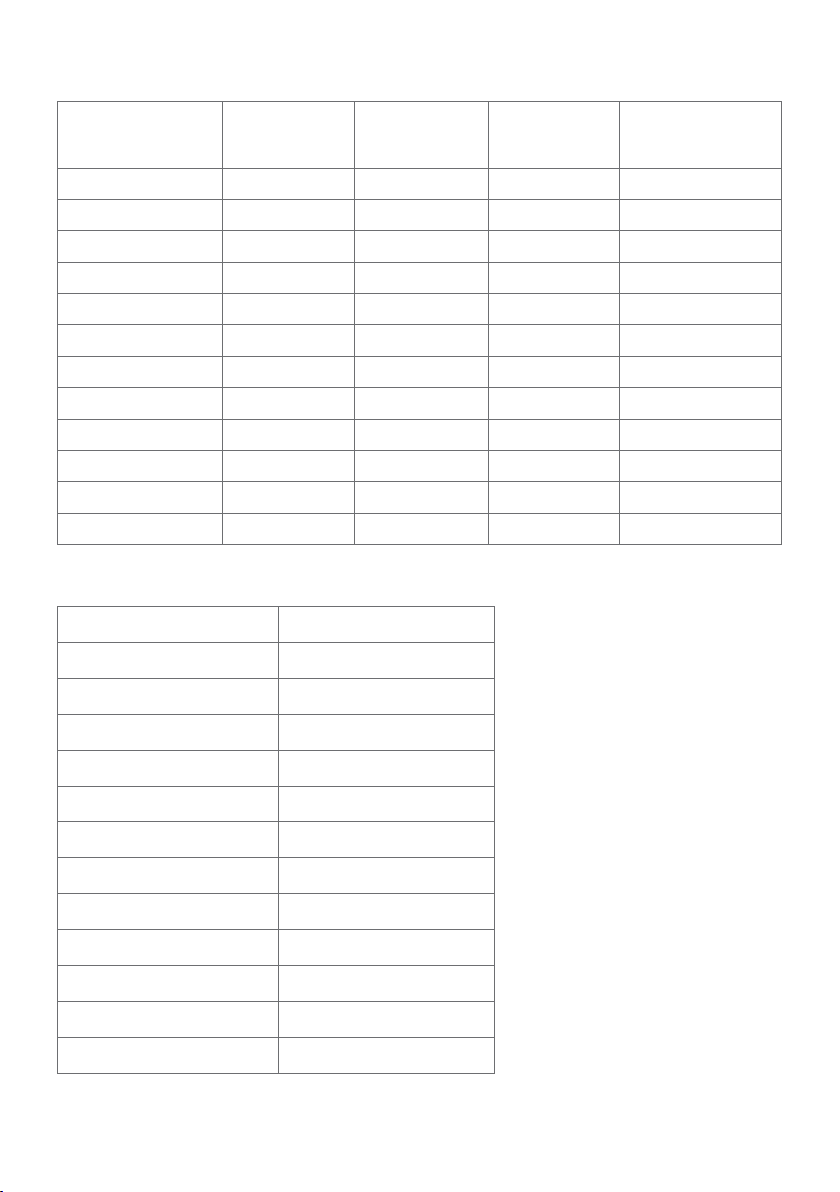
Önceden Ayarlı Görüntüleme Modları
VESA, 1280 x 1024
VESA, 1280 x 1024
Ekran Modu
VESA, 720 x 400 31,5 70,0 28,3 -/+
VESA, 640 x 480 31,5 60,0 25,2 -/-
VESA, 640 x 480 37,5 75,0 31,5 -/-
VESA, 800 x 600 37,9 60,0 40,0 +/+
VESA, 800 x 600 46,9 75,0 49,5 +/+
VESA, 1024 x 768 48,4 60,0 65,0 -/-
VESA, 1024 x 768 60,0 75,0 78,8 +/+
VESA, 1152 x 864 67,5 75,0 108,0 +/+
VESA, 1600 x 1200 75,0 60,0 162,0 +/+
VESA, 1920x1080 67,5 60,0 148,5 +/+
Yatay Frekans
(kHz)
64,0 60,0 108,0 +/+
80,0 75,0 135,0 +/+
Dikey Frekans
(Hz)
Piksel Saati
(MHz)
Senkronizasyon
Polaritesi (Yatay/
Dikey)
MHL Kaynak Görüntüleme Modları
Ekran Modu Frekans (kHz)
640 x 480p 60
720 x 480p 60
720 x 576p 50
720 (1440) x 480i 60
720 (1440) x 576i 50
1280 x 720p 60
1280 x 720p 50
1920x1080i 60
1920x1080i 50
1920x1080p 30
1920x1080p 60
1920x1080p 50
10 | Monitörünüz Hakkında
Page 11
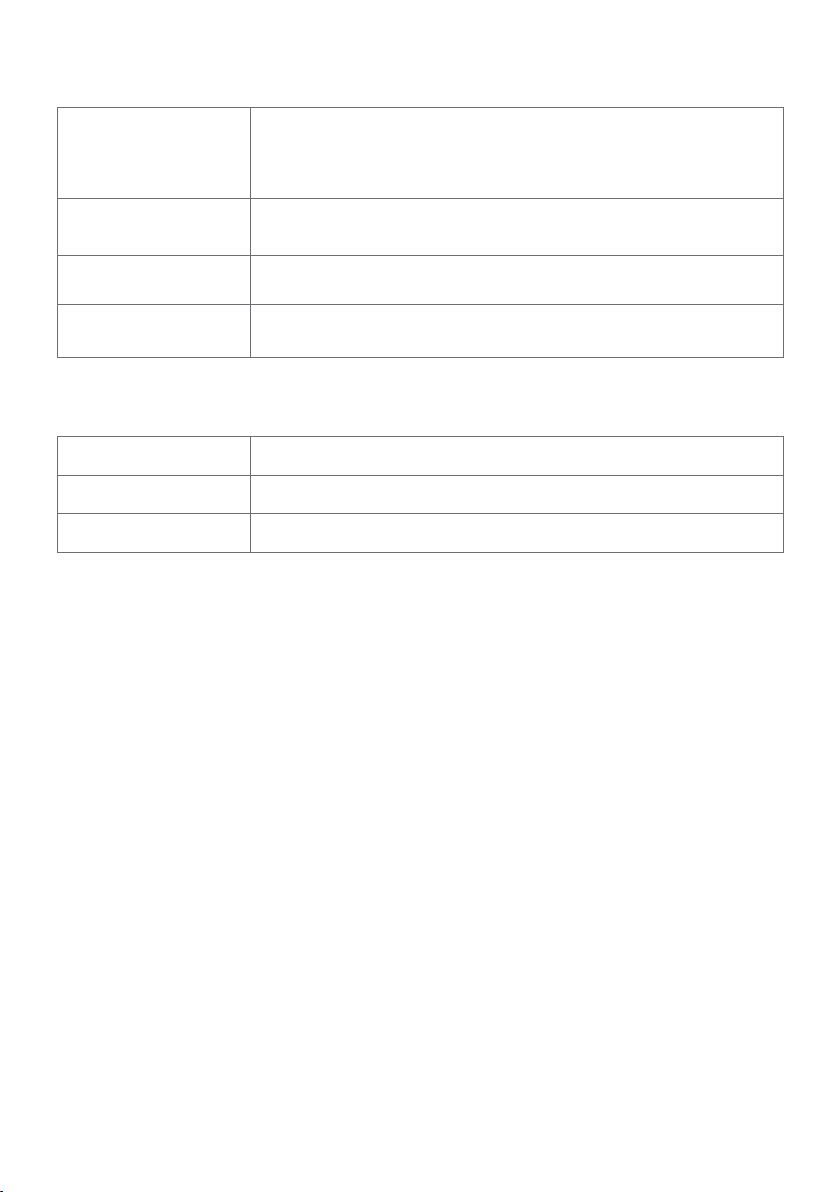
Elektrik Özellikleri
Video giriş sinyalleri • Analog RGB, 0,7 Volt +/- %5, pozitif polarite, 75ohm giriş
empedansında
• Her diferansiyel hat için 600mV HDMI 1,4 (MHL 2,0),
diferansiyel çifti için 100 ohm girişempedansı
Senkronizasyon giriş
sinyalleri
AC Girişi Gerilim/
Frekans/Akım
Boşalma akımı 120 V:30 A (Maks.), 0 °C (soğuk başlatma)
Ayrı yatay ve dikey senkronizasyon, Polaritesiz TTL düzeyi,
SOG (yeşilde kompozit SENK).
100 VAC–240 VAC / 50 Hz/60 Hz ± 3 Hz / 1,5 A (maksimum)
240 V:60 A (Maks.), 0 °C (soğuk başlatma)
Hoparlör Özellikleri
Hoparlör nominal güç 2 x (3 W + 6 W)
Frekans tepkisi 100 Hz - 20 kHz
Empedans 8 ohm
Monitörünüz Hakkında | 11
Page 12
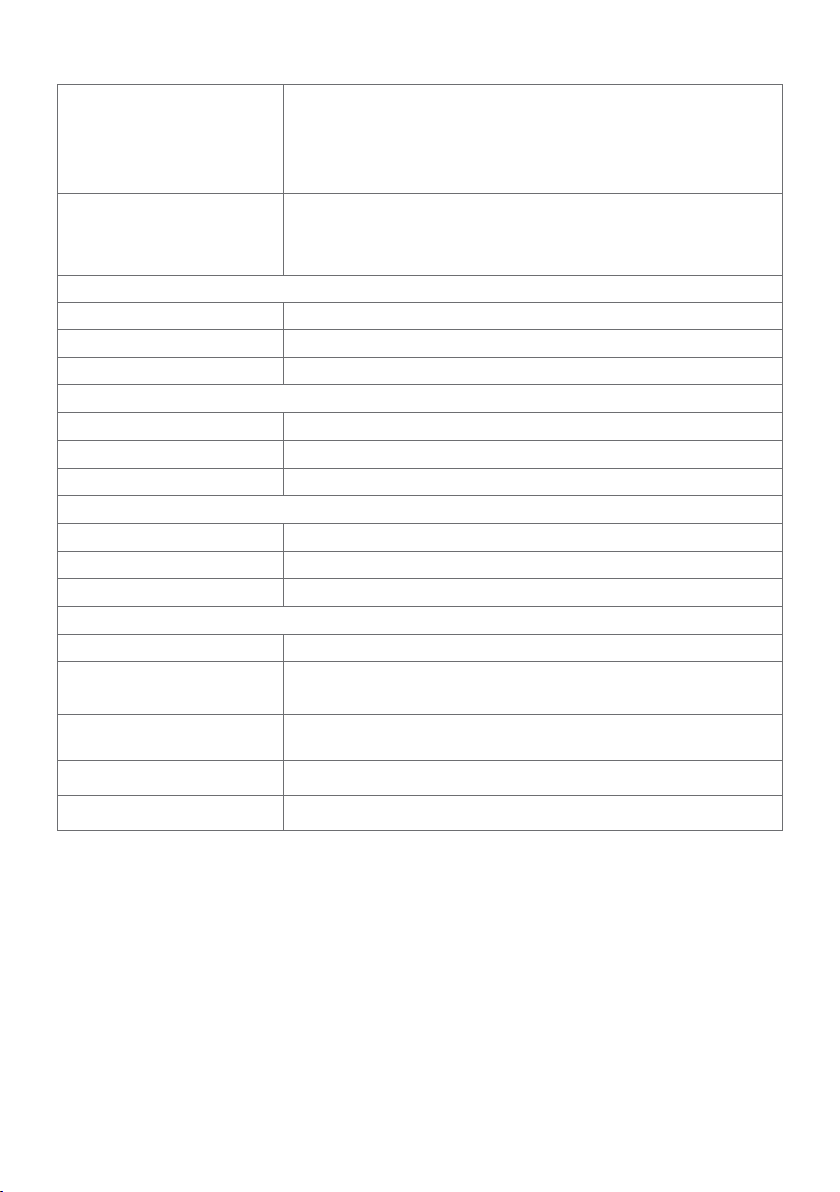
Fiziki Özellikler
Konektör türü •15 pin D-sub minyatür, (beyaz konektör)
•HDMI (MHL) 1/HDMI (MHL) 2
•Audio-in
•Kulaklık çıkışı
Sinyal kablosu türü •Dijital: Çıkarılabilir, HDMI, 19 pins
•Dijital: Çıkarılabilir, MHL, 19 pins
•Analog: Çıkarılabilir, VGA, 15 pins
Boyutlar (stand ile):
Yükseklik 457,79 mm (18,02 inç)
Genişlik
Derinlik
Boyutlar (stand olmadan):
Yükseklik
Genişlik
Derinlik
Stand boyutları:
Yükseklik
Genişlik
Derinlik
Ağırlık:
Paketle
Altlık düzeneği ve
kablolarla
Kablolar olmadan
(Kablolar yok)
Altlık düzeneğinin
Ön çerçeve parlaklığı
616,50 mm (24,27 inç)
176,15 mm (6,94 inç)
366,20 mm (14,42 inç)
616,50 mm (24,27 inç)
71,28 mm (2,81 inç)
182,84 mm (7,20 inç)
290,39 mm (11,43 inç)
176,15 mm (6,94 inç)
8.0 kg (17,64 lb)
6,26 kg (13,80 lb)
4,96 kg (10,93 lb)
1 kg (2,2 lb)
>85%
12 | Monitörünüz Hakkında
Page 13
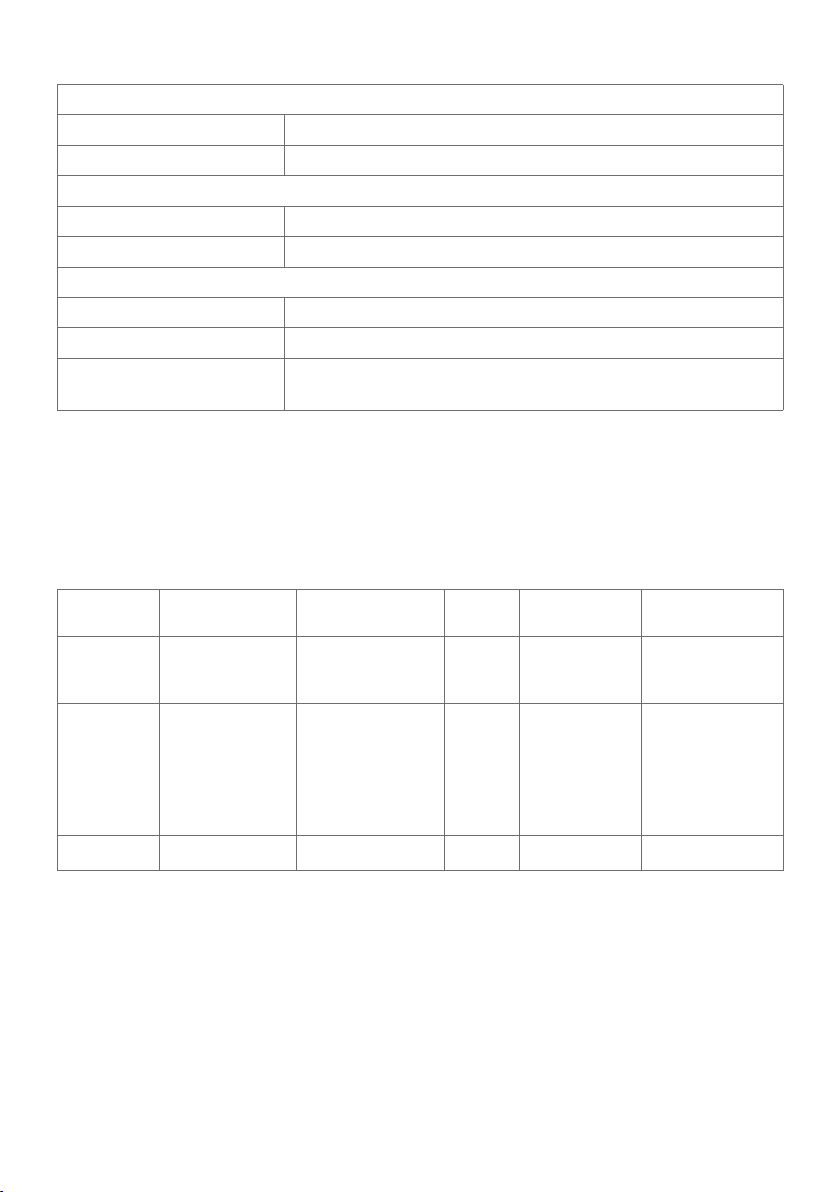
Ortam Özellikleri
Sıcaklık:
Çalıştığında 0°C ila 40°C (32 ° ila 104 °F) arası
Çalışmadığında
Nem:
Çalıştığında %10 ila %80 arası (yoğuşma olmadan)
Çalışmadığında %5 ila %90 arası (yoğuşma olmadan)
Rakım:
Çalıştığında 5.000 m (16,404 ft) maks
Çalışmadığında 12.192 m (40,000ft) maks
Isı kaybı:
-20°C ila 60°C (-4 ° ila 140 °F) arası
• 211,55 BTU/saat (maksimum)
• 98,95 BTU/saat (tipik)
Güç Yönetimi Modları
Bilgisayarınızda VESA'nın DPM uyumlu ekran kartı veya yazılımı yüklüyse, monitör
kullanılmadığında otomatik olarak güç tüketimini azaltabilir. Bu, Güç Tasarrufu Modu
olarak adlandırılır*. Bilgisayar klavyeden, fareden veya başka giriş aygıtlarından giriş
algıladığında monitör otomatik olarak işlevini sürdürür. Aşağıdaki tabloda güç tüketimi ve
Güç Tasarrufu Modunun sinyali gösterilir:
VESA
Modları
Normal
çalıştırma
Etkin
kapalı
modu
Kapalı - - - Kapalı <0,3 W
Yatay Senkronizasyon
Etkin Etkin Etkin Beyaz 29 W (tipik)
Etkin değil Etkin değil Kapalı Beyaz
Dikey Senkronizasyon
Video Güç Göster-
gesi
renkte yanıp
sönüyor
(yavaşça
yanıp
sönüyor)
Güç Tüketimi
65 W
(maksimum)**
<0,3 W
Monitörünüz Hakkında | 13
Page 14
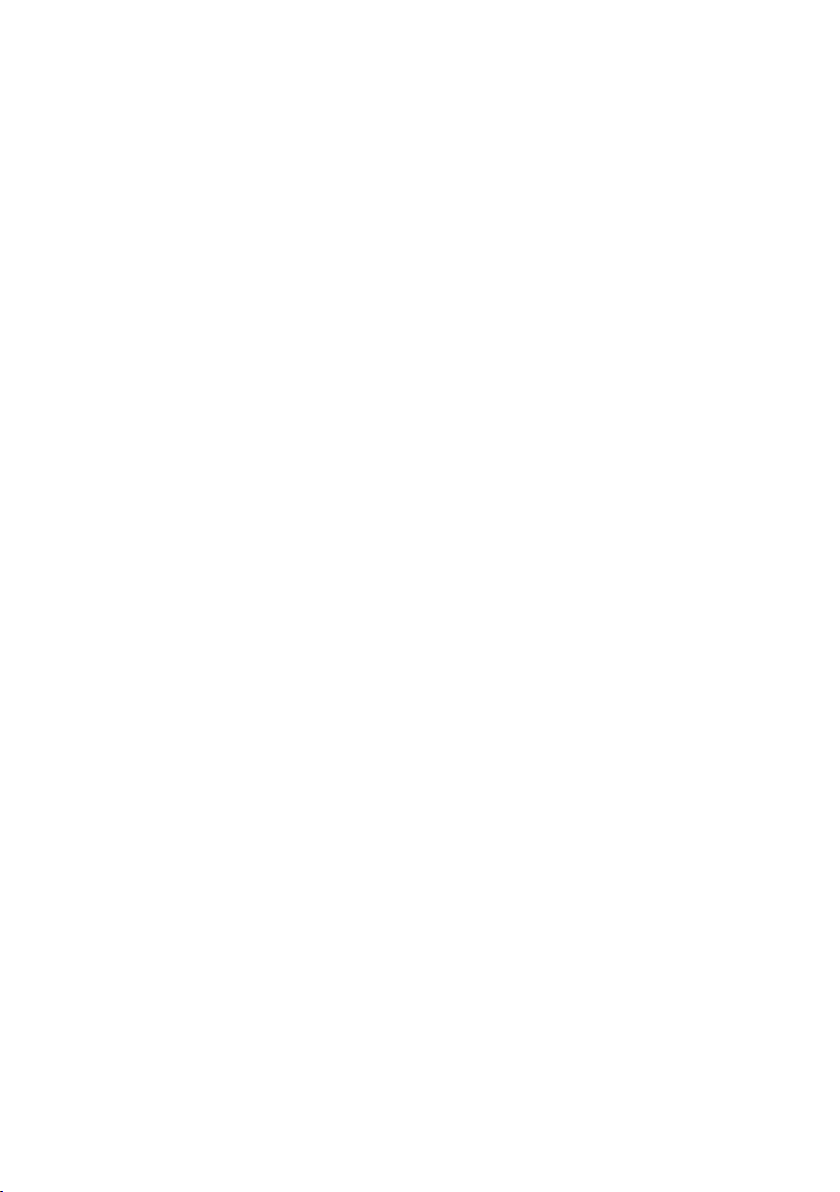
OSD, yalnızca normal çalıştırma modunda çalışır. Etkin-kapalı modunda herhangi bir
düğmeye basarsanız, aşağıdaki mesaj görüntülenir:
veya
* KAPALI modunda sıfır güç tüketimine yalnızca monitörle güç kablosunun bağlantısı
kesildiğinde erişilebilir.
** Maksimum aydınlatma ve kontrastta maksimum güç tüketimi.
Bilgisayarı ve monitörü etkinleştirin ve OSD’ye erişim kazanın.
14 | Monitörünüz Hakkında
Page 15
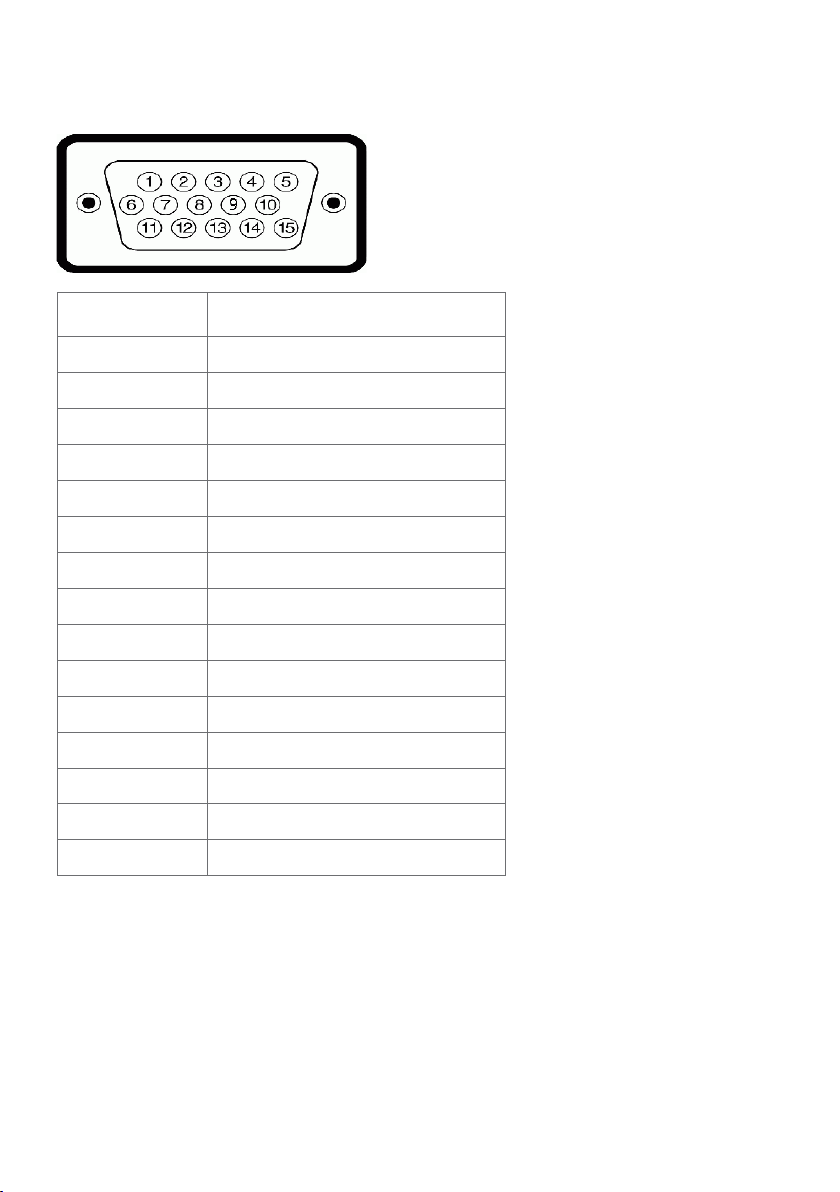
Pin Atamaları
VGA bağlantı noktası
Pin numarası 15 pinli kablonun yanı
1 Video-Kırmızı
2 Video-Yeşil
3 Video-Mavi
4 GND
5 Kendi kendini sınama
6 GND-R
7 GND-G
8 GND-B
9 Bilgisayar 5 V/3,3 V
10 GND-senkronizasyon
11 GND
12 DDC verileri
13 Y senkronizasyon
14 D senkronizasyon
15 DDC saati
Monitörünüz Hakkında | 15
Page 16

HDMI bağlantı noktası
Pin numarası 19 pinli bağlantı noktasının yanı
1 TMDS VERİ 2+
2 TMDS VERİ 2 KALKANI
3 TMDS VERİ 2-
4 TMDS VERİ 1+
5 TMDS VERİ 1 KALKANI
6 TMDS VERİ 1-
7 TMDS VERİ 0+
8 TMDS VERİ 0 KALKANI
9 TMDS VERİ 0-
10 TMDS SAATİ+
11 TMDS SAAT KALKANI
12 TMDS SAATİ-
13 CEC
14 Ayrılmış (cihazda N.C.)
15 DDC SAATİ (SCL)
16 DDC VERİSİ (SDA)
17 DDC/CEC YER
18 +5 V GÜÇ
19 ÇALIŞIRKEN TAKMAYI ALGILAMA
16 | Monitörünüz Hakkında
Page 17

MHL bağlantı noktası
Pin numarası 19 pinli bağlantı noktasının yanı
1 N/C
2 CD_SENSE
3 N/C
4 N/C
5 TMDS_GND
6 N/C
7 MHL+
8 MHL_Shield
9 MHL-
10 N/C
11 TMDS_GND
12 N/C
13 N/C
14 N/C
15 CD_PULLUP
16 N/C
17 VBUS_CBUS_GND
18 VBUS
19 CBUS
2Shell Kılıf
Monitörünüz Hakkında | 17
Page 18

Tak ve Çalıştır
Monitörü herhangi bir Tak ve Çalıştır uyumlu bilgisayara takabilirsiniz. Monitör otomatik
olarak bilgisayara Ekran Veri Kanalı (DDC) protokollerini kullanarak Genişletilmiş Görüntü
Tanımlama Verileri'ni (EDID) sağlar, böylece bilgisayar kendisini yapılandırabilir ve
monitör ayarlarını optimize edebilir. Çoğu monitör yüklemeleri otomatiktir; isterseniz
farklı ayarları seçebilirsiniz. Monitör ayarlarını değiştirme hakkında daha fazla bilgi için,
bkz. Monitörü Çalıştırma.
LCD Monitör Kalitesi ve Piksel İlkesi
LCD Monitör üretim işlemi sırasında, bir veya daha fazla pikselin değişmeyen bir
durumda sabitlenmesi ender bir durum değildir. Bunları görmek zordur ve görüntüleme
kalitesini veya kullanılabilirliğini etkilemez. Dell Monitör Kalitesi ve Piksel İlkesi hakkında
daha fazla bilgi için, bkz. www.dell.com/support/monitors.
18 | Monitörünüz Hakkında
Page 19

Monitörü Kurma
Altlığı Takma
NOT: Monitör fabrikadan gönderildiğinde ayaklık yükseltici ve ayaklık tabanı takılı
değildir.
NOT: Aşağıdaki prosedür, varsayılan ayaklığa uygulanabilir. Başka bir ayaklık satın
aldıysanız, kurmak için, ayaklıkla birlikte gönderilen belgelere bakın.
DİKKAT: Monitörün ekran kısmı yukarıya ya da aşağıya doğru olduğunda monitöre
basınç uygulamayın.
Ayaklık yükselticiyi ayaklık tabanına bağlayın.
1 Ayaklık yükselticiyi ayaklık tabanına takın.
2 Ayaklık tabanının altındaki kelebek vidayı sıkıştırın.
Monitör standını takmak için:
1 Kutusunu, açmadan önce zemine düz bir şekilde yerleştirin.
2 Kutusunun üst kısmındaki kağıt yastıkları çıkarın.
3 Monitörün arkasındaki yuvalardaki standın üst kısmına iki şerit yerleştirin.
4 Standı yerine oturuncaya kadar bastırın.
2
3
DİKKAT: Kağıt yastık mevcut değilse, kalın bir oturma matı kullanın.
Monitörü Kurma | 19
Page 20

Monitörü dik yerleştirin.
1 Bir elinizi alt kısımdaki kesme alanında kaydırın ve diğer elinizi kullanarak standı
tutun.
2 Monitörü dikkatlice kaldırarak kaymaya veya düşmeye karşı koruyun.
3 Koruyucu kaplamayı monitörden çıkarın.
DİKKAT: Monitörü kaldırırken panel ekranına bastırmayın.
Monitörünüzü Bağlama
UYARI: Bu bölümdeki yordamlara başlamadan önce, Güvenlik Talimatları’nı izleyin.
Monitörünüzü bilgisayara bağlamak için:
1 Bilgisayarınızı kapatın.
2 Monitörünüzden gelen VGA/HDMI/Ses kablosunu bilgisayara bağlayın.
3 Monitörünüzü açın.
NOT: Aynı bilgisayara birden fazla ekran kablosu bağlamayın.
VGA kablosunu bağlama (İsteğe Bağlı)
1 2
20 | Monitörü Kurma
Audio In
VGA
Page 21

HDMI kablosunu bağlama
1 2
Audio In
HDMI
Ses kablosunu bağlama(İsteğe Bağlı)
1 2
Audio In
Audio
Mobile-High Definition Link (MHL) Kullanma
NOT: Bu monitör MHL sertifikalıdır.
NOT: MHL işlevini kullanmak için, yalnızca MHL sertifikalı kablo ve MHL çıkışını
destekleyen kaynak cihazlar kullanın.
NOT: Bazı MHL kaynak cihazların bir görüntü vermesi, MHL kaynak cihazlarına bağlı
olarak birkaç saniye ya da daha fazla sürebilir.
NOT: Bağlanan MHL kaynak cihazı bekleme moduna girdiğinde, monitör, MHL
kaynak cihazının çıkışına göre bir siyah ekran ya da aşağıdaki mesajı görüntüler.
MHL bağlantısını etkinleştirmek için lütfen aşağıdaki adımları gerçekleştirin:
1 Monitörünüzdeki güç kablosunu bir AC prize takın.
2 MHL kaynak cihazındaki (mikro) USB bağlantı noktasını, monitördeki HDMI (MHL) 1/
HDMI (MHL) 2 bağlantı noktasına bir MHL sertifikalı kabloyla bağlayın (ayrıntılar için
Alttan Görünüm kısmına bakın).
3 Monitörü ve MHL kaynak cihazı açın.
Monitörü Kurma | 21
Page 22

1 2
Audio In
MHL
4 Ekran menüsünü kullanarak, monitördeki giriş kaynağını HDMI (MHL) 1/
HDMI (MHL) 2 olarak seçin (ayrıntılar için Ekran Menüsünü (OSD) Kullanma kısmına
bakın).
5 Monitör bir görüntü görüntülemezse, bkz.Mobile High-Definition Link (MHL)
Sorunları kısmına bakın.
Kabloları Düzenleme
Gerekli tüm kabloları monitörünüze ve bilgisayarınıza bağladıktan sonra, Tüm kabloları
yukarıda gösterildiği gibi düzenleyin (kablo takma konusunda Monitörünüzü Bağlama
kısmına bakın).
22 | Monitörü Kurma
Page 23

Monitör Ayaklığını Çıkarma
CAUTION: Standı çıkarırken LCD ekran üzerinde çizikler oluşmasını önlemek
için monitörün yumuşak, temiz bir köpüğün üzerine yerleştirildiğinden emin
olun.
Sert nesnelerle doğrudan temas, kavisli monitörde hasara neden olabilir.
NOTE: Aşağıdaki prosedür, varsayılan ayaklığa uygulanabilir. Başka bir ayaklık
satın aldıysanız, kurmak için, ayaklıkla birlikte gönderilen belgelere bakın.
Standı çıkarmak için::
1 Monitörü yumuşak bir bez ya da yastığa yerleştirin.
2 Stand serbest bırakma düğmesini basılı tutun.
3 Standı yukarı kaldırın ve monitörden öteye götürün.
DİKKAT: Kağıt yastık mevcut değilse, kalın bir oturma matı kullanın.
2
3
Monitörü Kurma | 23
Page 24

Monitörü Çalıştırma
Monitörü Açma
Monitörü ve görüntü ayarlarını yapmak için monitörün önündeki kontrol düğmelerini
kullanın. Bu düğmelere basıldığında değiştirebileceğiniz ayarların ayrıntılarıyla OSD
görüntülenir.
Ön Panel Kontrollerini Kullanma
Görüntülenmekte olan görüntünün özelliklerini ayarlamak için monitörün ön tarafındaki
kontrol düğmelerini kullanın. Kontrolleri ayarlamak için bu düğmeleri kullandığınızda, bir
OSD, özelliklerin sayısal değerlerini değiştikçe gösterir.
Aşağıdaki tabloda ön panel düğmeleri açıklanmaktadır:
Ön-panel düğmesi Açıklama
1
Kısayol tuşu:
Önayar Modları
24 | Monitörü Çalıştırma
Önayar renk modlarının bir listesini seçmek için bu
düğmeyi kullanın.
Page 25

Ön-panel düğmesi Açıklama
2
Kısayol tuşu:
Ses Düzeyi
3
Menü
4
Çıkış
Ses düzeyi çubuğuna doğrudan erişim için bu
düğmeyi kullanın.
Bu düğmeyi Ekran Menüsünü (OSD) başlatmak için
kullanın ve OSD'de seçenekleri seçin.
Bkz. Menü Sistemine Erişme.
Bu düğmeyi ana menüye dönmek veya OSD ana
menüsünden çıkmak için kullanın.
Ön-Panel Düğmesi
Görüntü ayarlarını yapmak için monitörün önündeki düğmeleri kullanın.
Ön-panel düğmesi Açıklama
1
Yukarı
2
Tamam
3
Geri
Aşağı
OSD menüsündeki öğeleri ayarlamak için Yukarı
(artır) ve Aşağı (azalt) tuşları.
Seçiminizi onaylamak için Tamam tuşunu kullanın.
Önceki menüye gitmek için Geri tuşunu kullanın.
Monitörü Çalıştırma | 25
Page 26

Ekran Menüsünü (OSD) Kullanma
Menü Sistemine Erişme
NOT: Başka bir OSD menüsüne geçerseniz, OSD menüsünden çıkarsanız veya OSD
menüsünün kaybolmasını beklerseniz OSD menüsünü kullanarak yaptığınız tüm
değişiklikler otomatik olarak kaydedilir.
1 OSD menüsünü başlatmak için
VGA girişi için ana menü
düğmesine basın ve ana menüyü görüntüleyin.
veya
HDMI (MHL) 1/HDMI (MHL) 2 girişi için ana menü
26 | Monitörü Çalıştırma
Page 27

2 Seçenekler arasında dolaşmak için ve düğmelerine basın. Bir simgeden
diğerine geçerken seçenek adı vurgulanır.
3 Vurgulanan seçeneği etkinleştirmek için
4 İstenen parametreyi seçmek için
5 Kaydırma çubuğuna girmek için
menüdeki göstergelere göre
6 Başka bir seçeneği seçmek için ana menüye dönmek için
basın veya OSD menüsünden çıkmak için
öğesine basın ve sonra değişiklikler yapmak için
veya düğmesini kullanın.
veya düğmesine bir kez basın.
ve düğmelerine basın.
düğmesine bir kez
düğmesine iki veya üç kez basın.
Simge Menü ve Alt
Menüler
Parlaklık/
Kontrast
Parlaklık Parlaklık arka ışığın parlaklığını ayarlar (minimum 0;
Kontrast
Açıklama
Bu menüyü Parlaklık/Kontrast ayarlamasını etkinleştirmek
için kullanın.
maksimum 100).
Parlaklığı artırmak için
Parlaklığı azaltmak için
NOT: Dinamik Kontrast açıldığında parlaklığı elle ayarlama
devre dışı bırakılır.
Önce Parlaklık’ı ayarlayın ve sonra başka ayarlama gerekirse
Kontrast’ı ayarlayın.
Kontrastı artırmak için
ve 100 arasında) azaltmak için
Kontrast monitörün karanlıklığı ve aydınlığı arasındaki farkı
ayarlar.
düğmesine basın.
düğmesine basın.
düğmesine basın ve kontrastı (0
düğmesine basın.
Monitörü Çalıştırma | 27
Page 28

Simge Menü ve Alt
Menüler
Otomatik
Ayarlama
Giriş Kaynağı Monitörünüze bağlanabilen farklı video girişleri arasında
Açıklama
Bilgisayarınız başlangıçta monitörünüzü hatırlasa bile,
kurulumunuzda kullanmak için Otomatik Ayarlama işlevi
ekran ayarlarını optimize eder.
Otomatik Ayarlama monitörün gelen video sinyaline
kendini ayarlamasını sağlar. Otomatik Ayarlamayı
kullandıktan sonra, Görüntü Ayarları altındaki Piksel Saati
(Kaba) ve Faz (İnce) kontrollerini kullanarak monitörünüzü
daha çok ayarlayabilirsiniz.
Monitör geçerli girişe otomatik ayarlarken siyah bir ekranda
aşağıdaki iletişim kutusu görünür:
NOT: Çoğu durumda, yapılandırmanız için Otomatik
Ayarlama en iyi görüntüyü üretir.
NOT: Otomatik Ayarlama özelliği seçeneği yalnızca
monitörünüz VGA kablosu kullanılarak bağlandığında
kullanılabilir.
seçim yapmak için Giriş Kaynağı menüsünü kullanın.
Auto Select
VGA
HDMI(MHL) 1 HDMI (MHL) 1 konektörünü kullanırken HDMI (MHL) 1
Otomatik Seç ayarını seçmek için
kullanılabilir giriş kaynaklarını tarar.
Analog (VGA) konektörünü kullanırken VGA girişini seçin.
VGA giriş kaynağını seçmek için
girişini seçin.
HDMI (MHL) 1 giriş kaynağını seçmek için
basın.
28 | Monitörü Çalıştırma
kullanın; monitör,
düğmesine basın.
düğmesine
Page 29

Simge Menü ve Alt
Menüler
HDMI(MHL) 2 HDMI (MHL) 2 konektörünü kullanırken HDMI (MHL) 2
Renk Renk ayarı modunu ayarlamak için Renk menüsünü
Açıklama
girişini seçin.
HDMI (MHL) 2 giriş kaynağını seçmek için
basın.
kullanın.
düğmesine
Giriş Rengi
Biçimi
Video giriş modunu ayarlamanızı sağlar.
RGB: Monitörünüz bir bilgisayara (veya DVD çalara) HDMI
kablosu veya MHL cihazlarına MHL kablosu kullanılarak
bağlıysa bu seçeneği seçin.
YPbPr: Monitörünüz bir DVD çalara YPbPr ile HDMI kablosu
veya MHL cihazlarına YPbPr ile MHL kablosu kullanılarak
bağlıysa bu seçeneği seçin.
DVD (ya da MHL cihazları) renk çıkışı ayarı RGB değildir.
Monitörü Çalıştırma | 29
Page 30

Simge Menü ve Alt
Menüler
Önayar Modu Önayarlı Modları seçtiğinizde, listeden Standart,
Açıklama
Multimedya, Film, Oyun, Kâğıt, Sıcak, Soğuk ya da Özel
Renk seçimi yapabilirsiniz.
• Standart: Varsayılan renk ayarları. Bu, varsayılan önayar
modudur.
• Multimedya: Multimedya uygulamaları için idealdir.
• Film: Filmler için idealdir.
• Oyun: Çoğu oyun uygulamaları için idealdir.
• Kâğıt: Metin görüntülemek için ideal olan parlaklık
ve keskinlik ayarlarını yükler. Renkli görüntüleri
etkilemeden, kâğıt ortamı benzetimi yapmak için
metin arka planını karıştırır. Yalnızca RGB giriş biçimine
uygulanır.
• Sıcak: Renk sıcaklığını artırır. Kırmızı/sarı renk tonu ile
ekran daha sıcak görünür.
• Soğuk: Renk sıcaklığını azaltır. Ekran mavi renk tonuyla
daha soğuk görünür.
• Özel Renk: Renk ayarlarını manuel olarak ayarlamanızı
sağlar.
Kırmızı, Yeşil ve Mavi değerleri ayarlamak için
düğmelerine basın ve kendi önayar renk modunuzu
oluşturun.
ve
Renk Ayarlarını
Sıfırla
Monitörünüzün renk ayarlarını fabrika varsayılanlarına
sıfırlar.
30 | Monitörü Çalıştırma
Page 31

Simge Menü ve Alt
Menüler
Ekran Görüntüyü ayarlamak için Görüntüleme Ayarlarını kullanın.
En Boy Oranı Görüntü oranını Geniş 16:9, 4:3 veya 5:4 olarak ayarlar.
Yatay Konum
Dikey Konum
Keskinlik
Piksel Saati Faz ve Piksel Saati ayarlamaları monitörünüzü istediğiniz
Faz Faz ayarlaması kullanılarak yeterli sonuçlar alınamazsa,
Dinamik
Kontrast
Yanıt Süresi Tepki Süresini, Normal ya da Hızlı olarak ayarlamanızı sağlar.
Görüntüleme
Ayarlarını Sıfırla
Açıklama
veya kullanarak, görüntüyü sağa veya sola doğru
ayarlayın.
Minimum değer: ‘0’ (-). Maksimum değer: ‘100’ (+).
veya kullanarak, görüntüyü yukarı veya aşağıya
doğru ayarlayın.
Minimum değer: ‘0’ (-). Maksimum değer: ‘100’ (+).
NOT: Yatay Konum ve Dikey Konum Ayarları, sadece “VGA”
giriş için yapılabilir
Görüntüyü daha keskin veya yumuşak yapar.
Keskinliği ayarlamak için
şekilde ayarlamanızı sağlar.
En iyi görüntü kalitesi için
Piksel Saati (kaba) ayarlamasını kullanın ve sonra Faz (ince)
ayarlamasını tekrar kullanın.
NOT: Piksel Saati ve Faz Ayarlamaları yalnızca monitörünüz
VGA kablosu kullanılarak bağlandığında kullanılabilir.
Daha keskin ve daha ayrıntılı görüntü kalitesi sağlamak için
kontrast düzeyini artırmanızı sağlar.
Dinamik Kontrast ayarını “Açık” ya da “Kapalı” olarak seçmek
için
düğmesine basın.
NOT: Dinamik Kontrast, Oyun ve Film modunu seçtiğinizde
daha yüksek kontrast sağlar.
Ekran ayarlarını fabrika varsayılanlarına geri yükler.
veya öğesini kullanın.
ve düğmelerini kullanın.
Monitörü Çalıştırma | 31
Page 32

Simge Menü ve Alt
Menüler
Ses
Ses Düzeyi Ses kaynağının ses düzeyini ayarlamanızı sağlar.
Ses Kaynağı Ses kaynağını Bilgisayar Sesi ya da HDMI (MHL) 1/HDMI
Ses Ayarlarını
Sıfırla
Enerji
Açıklama
Ses düzeyini ‘0’ ile ‘100’ arasında ayarlamak için
kullanın.
(MHL) 2 olarak ayarlamanızı sağlar.
NOT: Ses Kaynağı seçeneği yalnızca HDMI (MHL) 1/HDMI
(MHL) 2 konektörünü kullanırken mevcuttur.
Varsayılan Ses Ayarlarını geri yüklemek için bu seçeneği
seçin.
ya da
Güç Düğmesi
LED'i
Enerji Ayarlarını
Sıfırla
Enerji tasarrufu için güç ışığının durumunu ayarlamanızı
sağlar.
Varsayılan Enerji Ayarlarını geri yüklemek için bu seçeneği
seçin.
32 | Monitörü Çalıştırma
Page 33

Simge Menü ve Alt
Menüler
Menü Ekran menüsü dilleri, menünün ekranda kalma süresi vb.
Dil OSD ekranını sekiz dilden birine ayarlayın.
Saydamlık
Zamanlayıcı OSD Bekleme Süresi: Bir düğmeye bastıktan sonra OSD'nin
Kilit Kullanıcı erişimini ayarlamanızı kontrol eder. Kilit
Menü Ayarlarını
Sıfırla
Açıklama
gibi ekran menüsü ayarlarını yapmak için bu seçeneği seçin.
(İngilizce, İspanyolca, Fransızca, Almanca, Brezilya
Portekizcesi, Rusça, Basitleştirilmiş Çince veya Japonca).
Menü saydamlığını,
bu seçeneği seçin (en az 0 / en fazla 100).
etkin kalacağı sürenin uzunluğunu ayarlar.
Kaydırıcıyı 5 ila 60 saniye arasında 1 saniyelik artışlarla
ayarlamak için
seçildiğinde, kullanıcı ayarlamalarına izin verilmez. Tüm
düğmeler kilitlidir.
NOT: Kilit işlevi – Yazılım kilidi (OSD menüsünden) veya
donanım kilidi (Çıkış düğmesini 10 sn basılı tutun)
Kilidi açma işlevi– Yalnızca donanım kilidini açma (Çıkış
düğmesini 10 sn basılı tutun)
Menü ayarlarını fabrika varsayılanlarına geri yükler.
ve kullanarak değiştirmek için
ve düğmelerini kullanın.
Monitörü Çalıştırma | 33
Page 34

Simge Menü ve Alt
Menüler
Kişiselleştir Önayar Modları, Parlaklık/Kontrast, Otomatik Ayarlama,
Açıklama
Giriş Kaynağı, En-Boy ve “Dönüş” Oranı arasından seçim
yapın ve kısayol tuşu olarak ayarlayın.
Kişiselleştirmeyi
Sıfırla
Kısayol tuşlarını fabrika varsayılanlarına geri yükler.
34 | Monitörü Çalıştırma
Page 35

Simge Menü ve Alt
Menüler
Diğer
DDC/CI DDC/CI (Ekran Veri Kanalı/Komut Arayüzü),
Açıklama
DDC/CI, LCD'yi Kullanılabilir Hale Getirme vb. gibi OSD
ayarlarını yapmak için bu seçeneği seçin.
bilgisayarınızdaki yazılımı kullanarak monitör ayarlarını
yapmanızı sağlar.
Bu özelliği kapatmak için Devre Dışı öğesini seçin.
En iyi kullanıcı deneyimi ve monitörünüzün optimum
performansı için bu özelliği etkinleştirin.
Monitörü Çalıştırma | 35
Page 36

Simge Menü ve Alt
Menüler
LCD'yi
Kullanılabilir
Hale Getirme
Açıklama
Önemsiz görüntü artığı durumlarını azaltmaya yardımcı
olur.
Görüntü artığının derecesine bağlı olarak, programın
çalışması biraz zaman alabilir. İşlemi başlatmak için
Etkinleştir’i seçin.
Diğer Ayarları
Sıfırla
Fabrika Ayarına
Sıfırla
NOT: Bu monitör, LED yaşlanmasını telafi etmek için parlaklığı otomatik olarak
ayarlamaya yönelik bir yerleşik özelliğe sahiptir.
DDC/CI gibi diğer ayarları fabrika varsayılanlarına geri
yükler.
Tüm OSD ayarlarını fabrika varsayılanlarına geri yükler.
36 | Monitörü Çalıştırma
Page 37

OSD Uyarı Mesajları
Dynamic Contrast (Dinamik Kontrast) Özelliği etkinleştirilse (şu modlarda: Oyun ya da
Film), manuel parlaklık ayarı devre dışı bırakılır.
Monitör belirli bir çözünürlük modunu desteklemediğinde aşağıdaki mesajı görürsünüz:
Yani, bilgisayardan alınan sinyali monitör senkronize edemez. Monitörün yatay ve dikey
frekans aralıkları için bkz. Monitör Özellikleri. Önerilen mod 1920 x 1080’dir.
DDC/CI işlevi devre dışı bırakılmadan önce aşağıdaki mesajı görürsünüz.
Monitör Power Save Mode (Güç Tasarrufu moduna) girdiğinde, aşağıdaki mesaj
görünür:
OSD’ye erişim kazanmak için bilgisayarı etkinleştirin ve monitörü uyandırın. Güç düğmesi
dışında bir düğmeye basarsanız, seçili girişe göre aşağıdaki mesajlardan biri görünür:
Monitörü Çalıştırma | 37
Page 38

VGA/HDMI (MHL) 1/HDMI (MHL) 2 Giriş
veya
VGA ya da HDMI (MHL) 1/HDMI (MHL) 2 girişlerinden herhangi birisi seçili ve ilgili kablo
bağlı değil ise, aşağıda gösterilen şekilde bir iletişim kutusu belirecektir.
38 | Monitörü Çalıştırma
veya
veya
Page 39

Hataları çözme hakkında yardım için, Sorun Giderme'ye bakın.
Eğim Kullanma
NOT: Bu, standlı bir monitör için kullanılabilir. Herhangi başka bir stand satın
alındığında, kurulum talimatları için lütfen ilgili stand kurulum kılavuzuna bakın.
Eğim
Dahili taban sayesinde en rahat görüntüleme açısı için monitörü eğebilirsiniz.
NOT: Monitör fabrikadan gönderildiğinde stand takılı değildir.
Monitörü Çalıştırma | 39
Page 40

Sorun Giderme
DİKKAT: Bu bölümdeki yordamlara başlamadan önce, Güvenlik Talimatları’nı
izleyin.
Kendi Kendini Sınama
Monitörünüzün düzgün çalışıp çalışmadığını kontrol etmenizi sağlayan monitörünüz
bir kendi kendine sınama özelliği sağlar. Monitörünüz ve bilgisayarınız düzgün olarak
bağlıysa, ancak monitör ekranı siyah kalırsa, aşağıdaki adımları izleyerek monitör kendi
kendine sınamasını çalıştırın:
1 Hem bilgisayarınızı hem de monitörünüzü kapatın.
2 Video kablosunu bilgisayarınızın arkasından çıkarın. Düzgün Kendi Kendine Sınama
işlemi sağlamak için, hem Dijital hem de Analog kabloları bilgisayarın arkasından
çıkarın.
3 Monitörü açın.
Monitör bir video sinyali alamazsa ve düzgün çalışıyorsa kayan iletişim kutusu ekranda
görünmelidir (siyah arka planda). Kendi kendini sınama modundayken, güç LED’i beyaz
kalır. Ayrıca, seçili girişe bağlı olarak, aşağıda gösterilen iletişim kutularından biri sürekli
olarak ekran boyunca kayar.
40 | Sorun Giderme
veya
veya
Page 41

4 Video kablosu devre dışı kalırsa veya zarar görürse bu kutu ayrıca normal sistem
çalışması sırasında görünür.
5 Monitörünüzü kapatın ve video kablosunu yeniden bağlayın; sonra hem
bilgisayarınızı hem de monitörünüzü açın.
Önceki yordamı kullandıktan sonra monitör ekranınız boş kalırsa, monitörünüz düzgün
çalıştığından video denetleyicisini ve bilgisayarı kontrol edin.
Dahili Tanılamalar
Monitörünüzde ekranın anormalliklerini, monitörünüzde veya bilgisayarınızda ve video
kartınızda karşılaştığınız sorunları belirlemenize yardımcı olan dahili bir tanı aracı bulunur.
NOT: Dahili tanıyı yalnızca video kablosu takılıyken ve monitör kendi kendini sınama
modundayken çalıştırabilirsiniz.
Dahili tanıyı çalıştırmak için:
1 Ekranın temiz olduğundan (ekran yüzeyinde hiç toz partikülü olmadığından) emin
olun.
2 Video kablolarını bilgisayarınızın veya monitörünüzün arkasından çıkarın. Monitör
kendi kendini sınama moduna girer.
3 Ön paneldeki Düğme 1 ve Düğme 4’ü aynı anda 2 saniye boyunca basılı tutun. Gri
bir ekran görünür.
4 Dikkatlice ekrandaki anormallikleri inceleyin.
5 Ön paneldeki Düğme 4’e yeniden basın. Ekranın rengi kırmızıya döner.
6 Anormallikler için ekranı inceleyin.
Sorun Giderme | 41
Page 42

7 Görüntüdeki yeşil, mavi, siyah, beyaz ekranları incelemek için adım 5 ve 6’yı
tekrarlayın.
Beyaz ekran göründüğünde test tamamdır. Çıkmak için, Düğme 4’e yeniden basın.
Dahili tanı aracı kullanılırken ekran anormalliği algılamıyorsanız, monitör düzgün
çalışmaktadır. Video kartını ve bilgisayarı kontrol edin.
Genel Sorunlar
Aşağıdaki tabloda ortak monitör sorunlarını çözme hakkında bilgiler bulunmaktadır.
Genel Belirtiler
Görüntü yok
(Güç ışığı kapalı)
Görüntü yok
(Güç ışığı açık)
Zayıf Odaklama Resim belirsiz,
Titrek/Dalgalı
Video
Karşılaştığınız
Sorun
Resim yok • Monitöre bağlı video kablosunun ve bilgisayarın
Resim yok veya
parlaklık yok
bulanık veya
gölgeli
Dalgalı resim
veya iyi hareket
Olası Çözümler
düzgün ve sıkıca bağlandığından emin olun.
• Başka bir elektrikli alet kullanarak prizin düzgün
çalıştığını doğrulayın.
• Güç düğmesine tam basıldığından emin olun.
• Input Source (Giriş Kaynağı) menüsünden doğru
giriş kaynağının seçilmesini sağlayın.
• OSD yoluyla parlaklığı ve kontrast kontrollerini
artırın.
• Monitör kendi kendine sınama özelliği kontrolü
gerçekleştirin.
• Video kablosu konektöründe eğilmiş veya kırık
pin olup olmadığını kontrol edin.
• Dahili tanıyı çalıştırın.
• Input Source (Giriş Kaynağı) menüsünden doğru
giriş kaynağının seçilmesini sağlayın.
• OSD yoluyla Otomatik Ayarlama gerçekleştirin.
• OSD yoluyla Faz ve Piksel Saati kontrollerini
ayarlayın.
• Video uzatma kablolarını çıkarın.
• Monitörü Fabrika Ayarlarına sıfırlayın.
• Video çözünürlüğünü doğru en boy oranına
değiştirin.
• OSD yoluyla Otomatik Ayarlama gerçekleştirin.
• OSD yoluyla Faz ve Piksel Saati kontrollerini
ayarlayın.
• Monitörü Fabrika Ayarlarına sıfırlayın.
• Çevre faktörlerini kontrol edin.
• Monitörün yerini değiştirin ve başka bir odada
sınayın.
42 | Sorun Giderme
Page 43

Genel Belirtiler
Eksik Pikseller
Takılı Kalan
Pikseller
Takılı Kalan
Pikseller
Parlaklık
Sorunları
Geometrik
Bozulma
Yatay/Dikey
Çizgiler
Karşılaştığınız
Sorun
LCD ekranda
noktalar var
LCD ekranda
parlak noktalar
var
Resim çok
karanlık veya
çok parlak
Ekran düzgün
ortalanmamış
Ekranda bir veya
daha fazla çizgi
var
Olası Çözümler
• Gücü açın kapatın.
• Kalıcı olarak kapalı piksel, LCD teknolojisinde
gerçekleşebilen doğal bir kusurdur.
• Dell Monitör Kalitesi ve Piksel İlkesi hakkında
daha fazla bilgi için, şu adresteki Dell Destek
sitesine bakın: www.dell.com/support/
monitors.
• Gücü açın kapatın.
• Kalıcı olarak kapalı piksel, LCD teknolojisinde
gerçekleşebilen doğal bir kusurdur.
• Dell Monitör Kalitesi ve Piksel İlkesi hakkında
daha fazla bilgi için, şu adresteki Dell Destek
sitesine bakın: www.dell.com/support/
monitors.
• Monitörü Fabrika Ayarlarına sıfırlayın.
• OSD yoluyla Otomatik Ayarlayın.
• OSD yoluyla parlaklığı ve kontrast kontrollerini
ayarlayın.
• Monitörü Fabrika Ayarlarına sıfırlayın.
• OSD yoluyla Otomatik Ayarlayın.
• OSD ile Yatay Konum ve Dikey Konum
denetimlerini ayarlayın.
NOT: HDMI(MHL) 1/HDMI(MHL) 2 girişini
kullanırken, konumlandırma ayarlamaları
kullanılamaz.
• Monitörü Fabrika Ayarlarına sıfırlayın.
• OSD yoluyla Otomatik Ayarlama gerçekleştirin.
• OSD yoluyla Faz ve Piksel Saati kontrollerini
ayarlayın.
• Monitör kendi kendine sınama özelliği kontrolü
gerçekleştirin ve bu çizgilerin de kendi kendini
sınama modunda olduğunu belirleyin.
• Video kablosu konektöründe eğilmiş veya kırık
pin olup olmadığını kontrol edin.
• Dahili tanıyı çalıştırın.
NOT: HDMI(MHL) 1/HDMI(MHL) 2 girişini
kullanırken, Piksel Saati ve Faz ayarlamaları
kullanılamaz.
Sorun Giderme | 43
Page 44

Genel Belirtiler
Senkronizasyon
Sorunları
Güvenlikle İlgili
Sorunlar
Kesilme
Sorunları
Eksik Renk Resimde eksik
Yanlış Renk Resim rengi iyi
Statik
görüntüden bir
görüntü artığı
uzun bir süre
monitörde kaldı
Karşılaştığınız
Sorun
Ekran karışık
veya yırtılmış
görünüyor
Görünür duman
ve kıvılcım
işaretleri
Monitör yanlış
çalışıyor ve
kapanıyor
renk
değil
Statik
görüntüden
silik bir gölge
ekranda
görüntülenir
Olası Çözümler
• Monitörü Fabrika Ayarlarına sıfırlayın.
• OSD yoluyla Otomatik Ayarlama gerçekleştirin.
• OSD yoluyla Faz ve Piksel Saati kontrollerini
ayarlayın.
• Kendi kendini sınama modunda karışık ekran
görünürse monitör kendi kendine sınama
özelliği denetimi gerçekleştirin.
• Video kablosu konektöründe eğilmiş veya kırık
pin olup olmadığını kontrol edin.
• Bilgisayarı güvenli modda yeniden başlatın.
• Herhangi bir sorun giderme adımı
gerçekleştirmeyin.
• Hemen Dell’e başvurun.
•Monitöre bağlı video kablosunun bilgisayara
düzgün ve sıkıca bağlandığından emin olun.
•Monitörü Fabrika Ayarlarına sıfırlayın.
•Kendi kendini sınama modunda kesilme sorunu
görünürse monitör kendi kendine sınama özelliği
denetimi gerçekleştirin.
•Monitör kendi kendine sınama özelliği kontrolü
gerçekleştirin.
•Monitöre bağlı video kablosunun bilgisayara
düzgün ve sıkıca bağlandığından emin olun.
•Video kablosu konektöründe eğilmiş veya kırık pin
olup olmadığını kontrol edin.
•Renk ekran menüsünde Önayarlı Modlar ayarlarını
uygulamaya bağlı olarak değiştirin.
•Özel altındaki R/G/B değerini ayarlayın. Renk
ekran menüsünde Renk.
•Gelişmiş Ayarlar OSD’sinde Giriş Rengi Biçimini
PC RGB veya YPbPr’ye değiştirin.
•Dahili tanıyı çalıştırın.
•Kullanımda değilken her zaman monitörü
kapatmak için Güç Yönetimi özelliğini kullanın
(daha fazla bilgi için, bkz. Güç Yönetimi Modları).
•Alternatif olarak, dinamik olarak değişen bir ekran
koruyucusu kullanın.
44 | Sorun Giderme
Page 45

Ürüne Özgü Sorunlar
Belirli Belirtiler
Ekran görüntüsü
çok küçük
Monitör ayarları
ön paneldeki
düğmeler
kullanılarak
ayarlanamıyor
Kontrollere
basıldığında giriş
sinyali yok
Resim
tüm ekranı
doldurmuyor.
Karşılaştığınız
Sorun
Görüntü ekranın
ortasında,
ancak tüm
görüntüleme
alanını
doldurmuyor
OSD ekranda
görünmüyor
Resim yok, ışık
beyaz.
Resim ekranın
yüksekliğini
veya genişliğini
dolduramıyor
Olası Çözümler
• OSD üzerinden Aspect Ratio (En/Boy Oranını)
Display Settings (Ekran Ayarları) altından kontrol
edin.
•Monitörü fabrika ayarlarına sıfırlayın.
•Monitörü kapatın, güç kablosunun bağlantısını
kesin ve yeniden bağlayın ve monitörü açın.
•OSD’nin kilitli olup olmadığını kontrol edin.
Kilitliyse, güç düğmesinin üzerindeki düğmeyi 10
saniye kadar basılı tutarak kilidi açın. Menü Kilidi
konusunu inceleyin.
•Video Kaynağının VGA veya DVI-D olarak
çalıştığından ve video ortamını çaldığından emin
olmak için kontrol edin.
•Sinyal kablosunun düzgün takılı olup olmadığını
kontrol edin.Gerekirse sinyal kablosunu tekrar
takın.
•Bilgisayarı veya video oynatıcısını sıfırlayın.
•DVD'lerin farklı video biçimleri ve en-boy
oranları nedeniyle, monitör videoyu tam ekran
görüntüleyemeyebilir.
•Dahili tanıyı çalıştırın.
Sorun Giderme | 45
Page 46

Mobile High-Definition Link (MHL) Sorunları
Belirli Belirtiler Karşılaştığınız
Sorun
MHL arayüzü
çalışmıyor
MHL cihazı
görüntüsü
monitörde
görülemiyor
Hoparlör Sorunları
Belirli Belirtiler Karşılaştığınız
Sorun
Hoparlörden ses
gelmiyor
Ses duyulamıyor •Monitörü kapatın, monitör güç kablosunu çıkarın,
Olası Çözümler
•MHL kablonuz ve MHL cihazınızın MHL sertifikalı
olduğundan emin olun.
•MHL cihazınızın açık olduğunu kontrol edin.
•MHL cihazınızın bekleme modunda olmadığını
kontrol edin.
•Fiziksel MHL kablosu bağlantısının, ekran
menüsünde seçilen giriş kaynağına karşılık
geldiğini kontrol edin: HDMI(MHL) 1/HDMI(MHL)
2.
•Bazı MHL cihazları daha uzun toparlanma süresi
gerektirdiğinden, MHL kablosunu bağladıktan
sonra 30 saniye bekleyin.
Olası Çözümler
geri takın ve ardından monitörü açın.
•Ses kablosu bağlantısının, bilgisayar ses çıkış
bağlantı noktasına düzgün biçimde bağlandığını
kontrol edin.
•Kulaklık jakını kulaklık bağlantı noktasından
çıkarın.
•Monitörü fabrika ayarlarına sıfırlayın.
46 | Sorun Giderme
Page 47

Ek
Güvenlik Talimatları
Parlak kenarlı ekranlar için kullanıcı, ekranı dikkatli bir şekilde yerleştirmelidir; çünkü,
kenarlar çevredeki ışık ve parlak yüzeylerden dolayı rahatsızlık verici yansımalaraneden
olabilir.
UYARI: Bu dokümantasyonda belirtilenler haricinde kontrollerin, ayarlamaların
veya yordamların kullanımı şoka, elektrik hasarlarına ve/veya mekanik zararlara
neden olabilir.
Güvenlik talimatları konusunda bilgi için Güvenlik, Çevresel ve Düzenleyici Bilgiler (SERI)
kısmına bakın.
FCC Bildirimleri (Yalnızca ABD) ve Diğer Yasal Düzenleme Bilgileri
FCC bildirimleri ve diğer yasal düzenleme bilgileri için, www.dell.com/regulatory_
compliance adresindeki yasal düzenleme uyumluluğu web sitesine bakın.
Dell'le Bağlantı Kurma
NOT: Etkin bir Internet bağlantısı yoksa satın alma faturasında, paket fişinde veya Dell
ürün kataloğunda iletişim bilgilerini bulabilirsiniz.
Dell, birçok çevrimiçi ve telefona bağlı destek ve hizmet seçenekleri sunar. Kullanılabilirlik
ülke ve ürüne göre değişir ve bazı hizmetler alanınızda bulunmayabilir.
Çevrimiçi monitör destek içeriğini almak için:
www.dell.com/support/monitors adresini ziyaret edin.
Satışlar, teknik destek veya müşteri hizmetleri konularında Dell'e başvurmak için.
1 www.dell.com/support adresine gidin.
2 Sayfanın sol üstündeki Bir Ülke/Bölge Seçin açılır menüsünden ülkenizi veya
bölgenizi doğrulayın.
3 Ülke açılır menüsünün yanındaki İletişim bağlantısına tıklayın.
4 İhtiyacınıza göre uygun hizmeti veya destek bağlantısını tıklatın.
5 Sizin için uygun Dell’e başvurma yöntemini seçin.
Ek | 47
Page 48

Monitörünüzü Kurma
Ekran Çözünürlüğünü 1920x1080 (maksimum) olarak
ayarlama
Microsoft Windows işletim sistemlerini kullanırken maksimum görüntüleme performansı
için, aşağıdaki adımları izleyerek ekran çözünürlüğünü 1920x1080 piksel olarak
ayarlayın:
Windows Vista, Windows 7, Windows 8 veya Windows 8.1‘de:
1 Yalnızca Windows 8 veya Windows 8.1 için, klasik masaüstüne geçiş yapmak için
Masaüstü kutusunu seçin
2 Masaüstünü sağ tıklatın ve Ekran çözünürlüğü‘yi seçin.
3 Ekran Çözünürlüğü Açılır listesini tıklatın ve 1920x1080‘i seçin.
4 Tamam‘ı tıklatın.
Windows 10‘de:
1 Masaüstüne sağ tıklayın ve Görünüm ayarları’na tıklayın.
2 Gelişmiş ekran ayarları’na tıklayın.
3 Açılır ekran çözünürlüğü listesini tıklatın ve 1920x1080 öğesini seçin.
4 Uygula’ya tıklayın.
Önerilen çözünürlüğü bir seçenek olarak göremiyorsanız, grafik sürücünüzü
güncellemeniz gerekebilir. Lütfen aşağıdan kullandığınız bilgisayar sistemini en iyi
tanımlayan senaryoyu seçip verilen adımları izleyin.
Dell bilgisayar
1 dell.com/support adresine gidin, bilgisayarınızın Hizmet Etiketi‘ni girin ve video
kartınız için en son sürücüyü indirin.
2 Grafik Adaptörünüz için sürücüleri yükledikten sonra, çözünürlüğü tekrar
1920 x 1080 olarak ayarlayın.
NOT: Çözünürlüğü 1920 x 1080 olarak ayarlayamazsanız, lütfen bu çözünürlükleri
destekleyen bir grafik Adaptörü sormak için Dell™’e başvurun.
Dell olmayan bilgisayar
Windows Vista, Windows 7, Windows 8 veya Windows 8.1‘de:
1 Yalnızca Windows 8 veya Windows 8.1 için, klasik masaüstüne geçiş yapmak için
Masaüstü kutusunu seçin
2 Masaüstünü sağ tıklatın ve Kişiselleştirme‘yi seçin.
3 Görüntü Ayarlarını Değiştir‘i tıklatın.
4 Gelişmiş Ayarlar‘ı tıklatın.
5 Pencerenin en üstündeki açıklamadan grafik denetleyicisinin sağlayıcısını belirleyin
(ör. NVIDIA, ATI, Intel vs.).
6 Güncelleştirilmiş sürücü için grafik kartı sağlayıcının web sitesine bakın
(örneğin http://www.ATI.com YA DA http://www.NVIDIA.com).
7 Grafik Bağdaştırıcının sürücülerini yükledikten sonra çözünürlüğü yeniden
1920x1080 yapmaya çalışın.
48 | Ek
Page 49

Windows 10‘de:
1 Masaüstüne sağ tıklayın ve Görünüm ayarları’na tıklayın.
2 Gelişmiş ekran ayarları’na tıklayın.
3 Görüntü bağdaştırıcısı özellikleri’ne tıklayın.
4 Pencerenin en üstündeki açıklamadan grafik denetleyicisinin sağlayıcısını belirleyin
(ör. NVIDIA, ATI, Intel vs.).
5 Güncelleştirilmiş sürücü için grafik kartı sağlayıcının web sitesine bakın
(örneğin http://www.ATI.com YA DA http://www.NVIDIA.com).
6 Grafik Bağdaştırıcının sürücülerini yükledikten sonra çözünürlüğü yeniden
1920x1080 yapmaya çalışın.
NOT: Önerilen çözünürlüğü ayarlayamıyorsanız, lütfen bilgisayar üreticinizle
iletişime geçin veya video çözünürlüğünü destekleyen bir grafik kartı satın almayı
düşünün.
Bakım Kılavuzları
Monitörünüzü Temizleme
UYARI: Monitörü temizlemeden önce, monitörün güç kablosunun fişini elektrik
prizinden çıkarın.
DİKKAT: Monitörü temizlemeden önce, Güvenlik Talimatları’nı izleyin.
En iyi yöntemler için, monitörünüzü paketten çıkarırken, temizlerken veya taşırken
aşağıdaki listedeki talimatları izleyin:
•Anti statik ekranı temizlerken, su ile yumuşak, temiz bir bezi nemlendirin. Mümkünse,
özel bir ekran temizleme kağıdı veya anti statik kaplama için uygun bir solüsyon
kullanın. Benzen, tiner, amonyak, aşındırıcı temizleyiciler veya sıkıştırılmış hava kullanın.
•Monitörü temizlemek için hafif nemlendirilmiş, ılık bez kullanın. Bazı deterjanlar
monitörde süt gibi bir iz bıraktığından herhangi bir tür deterjan kullanmaktan kaçının.
•Monitörünüzün paketini açtığınızda beyaz pudra görürseniz, bir bezle temizleyin.
•Koyu renkli monitör açık renkli monitöre göre çizildiğinde beyaz izleri daha belirgin
gösterebileceğinden monitörünüzü dikkatle tutun.
•Monitörünüzde en iyi görüntü kalitesini korumak için, dinamik olarak değişen ekran
koruyucu kullanın ve kullanımda değilken
Ek | 49
